Page 1
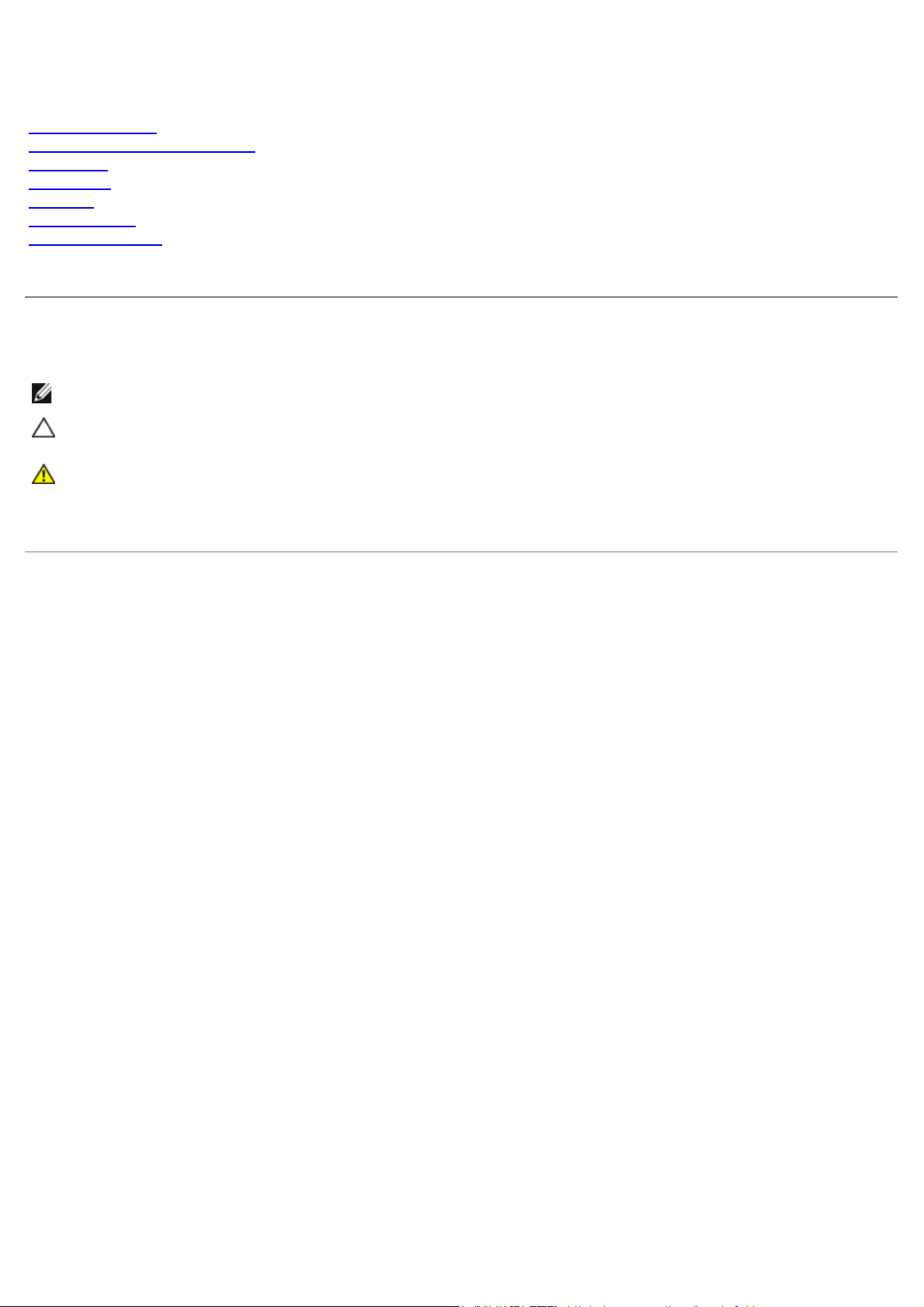
Servisní příručka počítače Dell Precision™ T7500
Práce s počítačem
Přidávání nebo výměna součástí
Specifikace
Diagnostika
O paměti
Základní deska
Nastavení systému
Poznámky, upozornění a varování
POZNÁMKA: POZNÁMKA označuje důležité informace, které umožňují lepší využití počítače.
UPOZORNĚNÍ: UPOZORNĚNÍ označuje potenciální poškození hardwaru nebo ztrátu dat, pokud není
postupováno dle návodu.
VAROVÁNÍ: VAROVÁNÍ upozorňuje na možné poškození majetku a riziko úrazu nebo smrti.
Pokud jste zakoupili počítač řady Dell™ n Series, neplatí pro vás žádný odkaz na operační systém Microsoft® Windows®
uvedený v této příručce.
Informace v tomto dokumentu se mohou bez předchozího upozornění změnit.
© 2009 Dell Inc. Všechna práva vyhrazena.
Jakákoli reprodukce tohoto materiálu bez písemného souhlasu společnosti Dell Inc. je přísně zakázána.
Ochranné známky použité v tomto textu: Dell, logo DELL a Dell Precision jsou ochranné známky společnosti Dell Inc. Intel a Xeon jsou
registrované ochranné známky společnosti Intel Corporation. Bluetooth je registrovaná ochranná známka vlastněná společností Bluetooth SIG,
Inc. a společnost Dell ji používá v rámci licence. Blu-ray Disc je ochranná známka asociace Blu- ray Disc Association. Microsoft, Windows,
Windows Server , MS-DOS, Aero, Windows Vista a tlačítko Start systému Windows Vista jsou ochranné známky nebo registrované ochranné
známky společnosti Microsoft Corporation v USA a dalších zemích.
V tomto dokumentu mohou být použity další ochranné známky a obchodní názvy s odkazem na společnosti, které si na tyto známky a názvy
činí nárok, nebo na jejich produkty. Společnost Dell Inc. si nečiní nárok na jiné ochranné známky a obchodní názvy než své vlastní.
Model DCDO
Duben 2009 Revize A00
Page 2
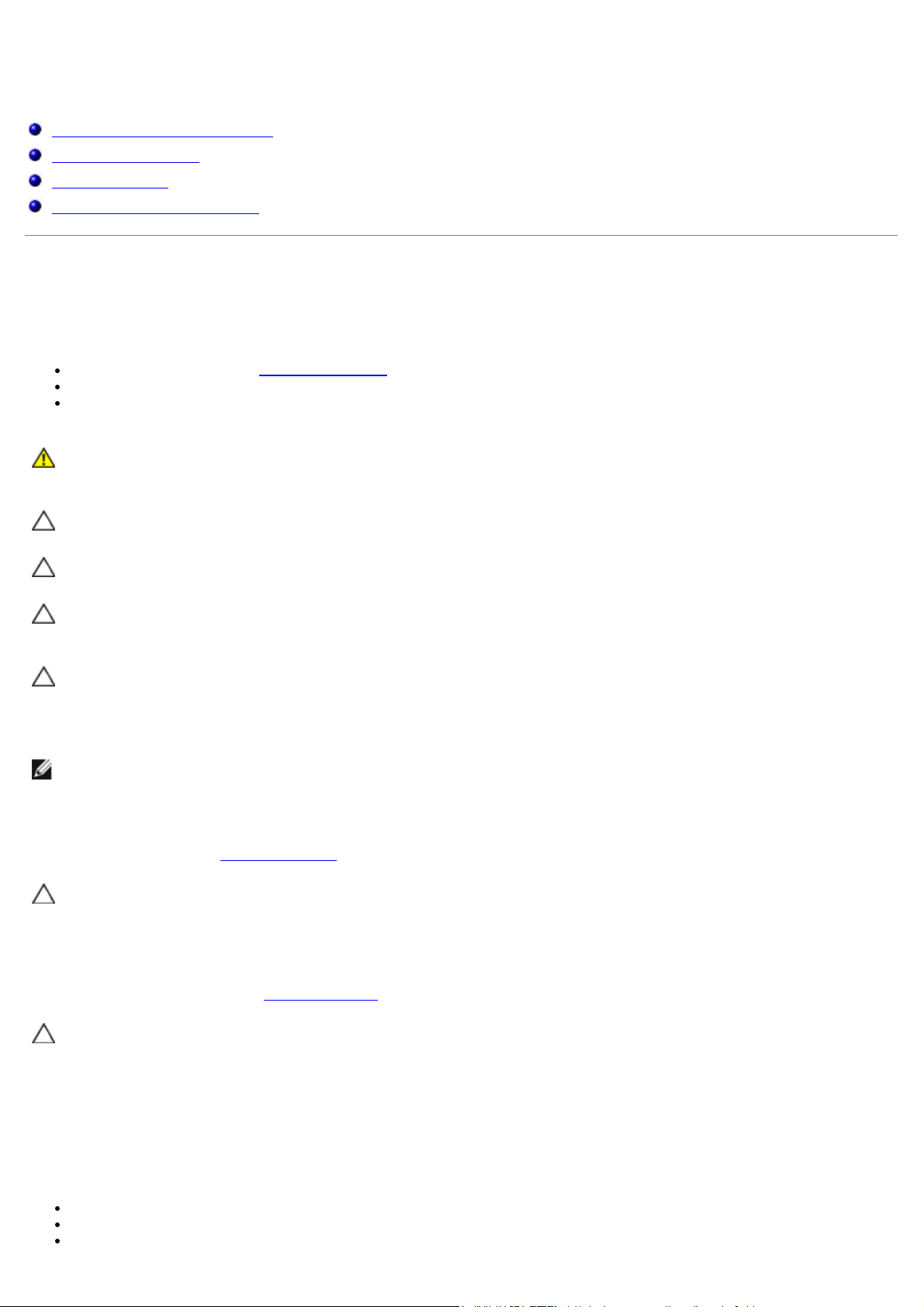
Práce s počítačem
Servisní příručka počítače Dell Precision™ T7500
Před manipulací uvnitř počítače
Doporučené nástroje
Vypnutí počítače
Po manipulaci uvnitř počítače
Před manipulací uvnitř počítače
Dodržujte následující bezpečnostní zásady, abyste zabránili možnému poškození počítače nebo úrazu. Není-li uvedeno
jinak, u každého postupu se v tomto dokumentu předpokládá, že platí tyto podmínky:
Provedli jste kroky v části Práce s počítačem.
Prostudovali jste si bezpečnostní informace dodané s počítačem.
Součást může být vyměněna nebo (v případě samostatného nákupu) nainstalována podle postupu demontáže
provedeného v obráceném pořadí kroků.
VAROVÁNÍ: Před manipulací uvnitř počítače si přečtěte bezpečnostní informace dodané s počítačem.
Další informace o vhodných bezpečných postupech naleznete na domovské stránce webu Regulatory
Compliance (Soulad s předpisy) na adrese www.dell.com/regulatory_compliance.
UPOZORNĚNÍ: Opravy počítače smí provádět pouze kvalifikovaný servisní technik. Na škody způsobené
neoprávněným servisním zásahem se záruka nevztahuje.
UPOZORNĚNÍ: Aby nedošlo k elektrostatickému výboji, použijte uzemňovací náramek nebo se
opakovaně dotýkejte nenatřeného kovového povrchu (například konektoru na zadní straně počítače).
UPOZORNĚNÍ: Se součástmi a kartami zacházejte opatrně. Nedotýkejte se součástí ani kontaktů na
kartě. Držte kartu za hrany nebo za kovový montážní držák. Součásti (například procesor) držte za
hrany, nikoli za kolíky.
UPOZORNĚNÍ: Při odpojování kabelu táhněte za konektor nebo za ouško, nikoli za samotný kabel.
Některé kabely jsou vybaveny konektory s pojistkami. Pokud odpojujete tento typ kabelu, před
odpojením kabelu pojistky stiskněte. Při odtahování konektorů od sebe je udržujte rovnoměrně
seřízené, abyste neohnuli některé kolíky konektorů. Před připojením kabelu také zkontrolujte, zda jsou
oba konektory správně nasměrovány a zarovnány.
POZNÁMKA: Barva vašeho počítače a některých součástí může být jiná, než je uvedeno v tomto dokumentu.
Před manipulací uvnitř počítače proveďte následující kroky — zabráníte tak případnému poškození.
1. Zkontrolujte, zda je pracovní povrch plochý a čistý, aby nedocházelo k poškrábání krytu počítače.
2. Vypněte počítač (viz Vypnutí počítače
UPOZORNĚNÍ: Při odpojování síťového kabelu nejprve odpojte kabel od počítače a potom ze síťového
zařízení.
3. Odpojte od počítače veškeré síťové kabely.
4. Odpojte počítač a všechna připojená zařízení z elektrických zásuvek.
5. Stiskněte a podržte napájecí tlačítko odpojeného systému a uzemněte tak základní desku.
6. Sejměte kryt počítače (viz Demontáž krytu
UPOZORNĚNÍ: Než se dotknete libovolné komponenty uvnitř počítače, uzemněte se tak, že se dotknete
nenatřeného kovového povrchu, například na zadní stěně počítače. Během manipulace se opakovaně
dotýkejte nenatřeného kovového povrchu, abyste odvedli potenciální elektrostatický náboj, který může
poškodit vnitřní součásti.
).
).
Doporučené nástroje
Postupy uvedené v tomto dokumentu mohou vyžadovat použití těchto nástrojů:
Malý plochý šroubovák
Šroubovák Phillips (křížový)
Malá plastová jehla
Page 3
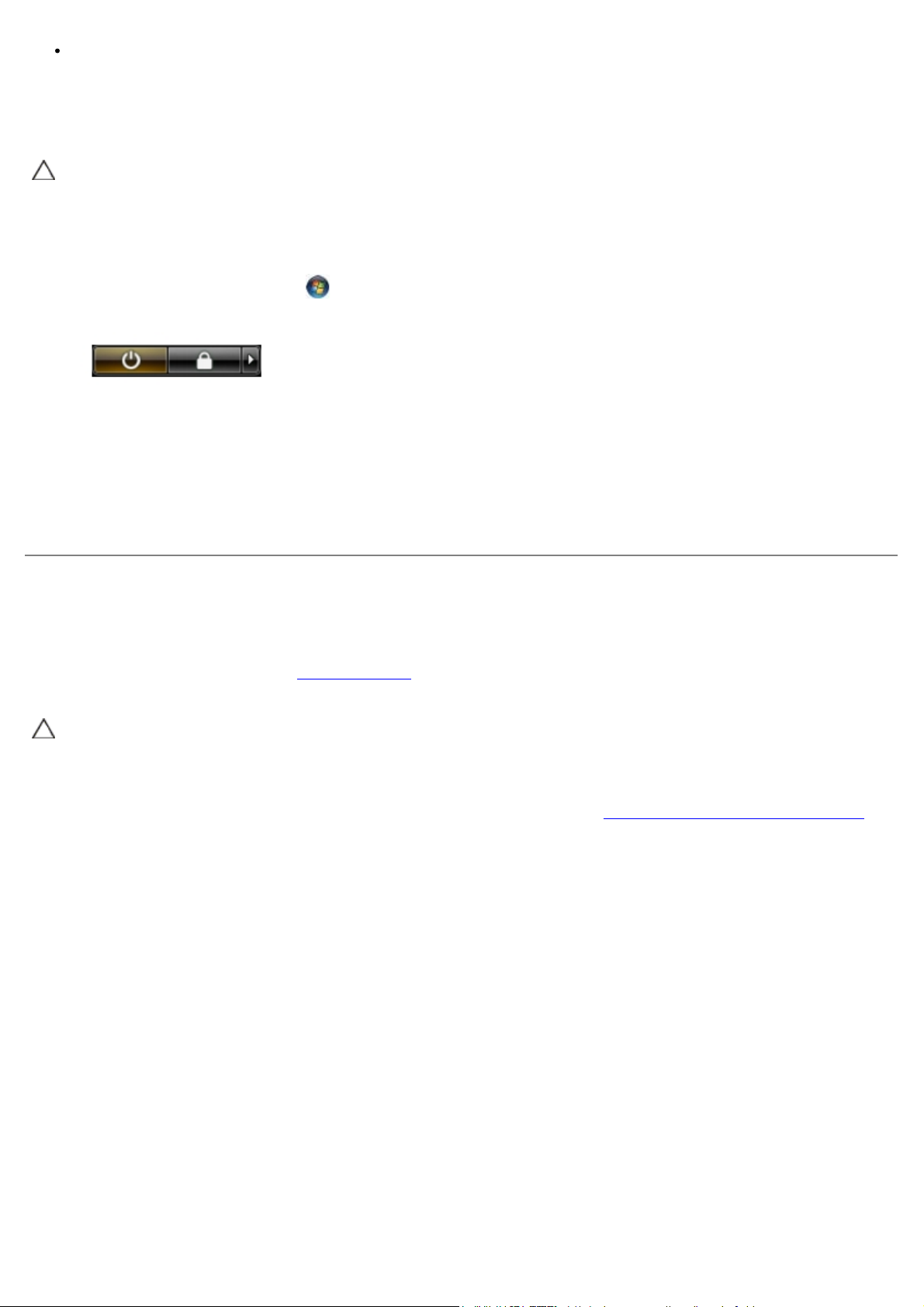
Disk CD s programem pro aktualizaci systému BIOS (viz webové stránky technické podpory Dell na adrese
support.dell.com)
Vypnutí počítače
UPOZORNĚNÍ: Před vypnutím počítače uložte a zavřete všechny otevřené soubory a ukončete všechny
spuštěné aplikace. Zamezíte tak ztrátě dat.
1. Vypněte operační systém:
Systém Windows Vista:
Klepněte na tlačítko Start
níže) a pak klepněte na příkaz Vypnout.
Systém Windows XP:
Klepněte na tlačítko Start ® Vypnout počítač ® Vypnout.
Po dokončení procesu vypnutí operačního systému se počítač vypne.
2. Zkontrolujte, zda jsou počítač a všechna připojená zařízení vypnutá. Pokud se počítač a všechna připojená zařízení
nevypnou automaticky po vypnutí operačního systému, vypněte je tak, že stisknete a podržíte tlačítko napájení po
dobu asi 6 sekund.
, potom klepněte na šipku v pravém dolním rohu nabídky Start (viz obrázek
Po manipulaci uvnitř počítače
Po dokončení montáže se před zapnutím počítače ujistěte, že jsou připojena všechna externí zařízení, karty, kabely atd.
1. Nasaďte zpět kryt počítače (viz Demontáž krytu
2. Připojte všechny telefonní nebo síťové kabely k počítači.
UPOZORNĚNÍ: Chcete-li připojit síťový kabel, nejprve připojte kabel do síťového zařízení a pak do
počítače.
).
3. Připojte počítač a všechna připojená zařízení do elektrických zásuvek.
4. Zapněte počítač.
5. Spusťte nástroj Dell Diagnostics a ověřte, zda počítač správně pracuje. Viz Diagnostický nástroj Dell Diagnostics
.
Page 4
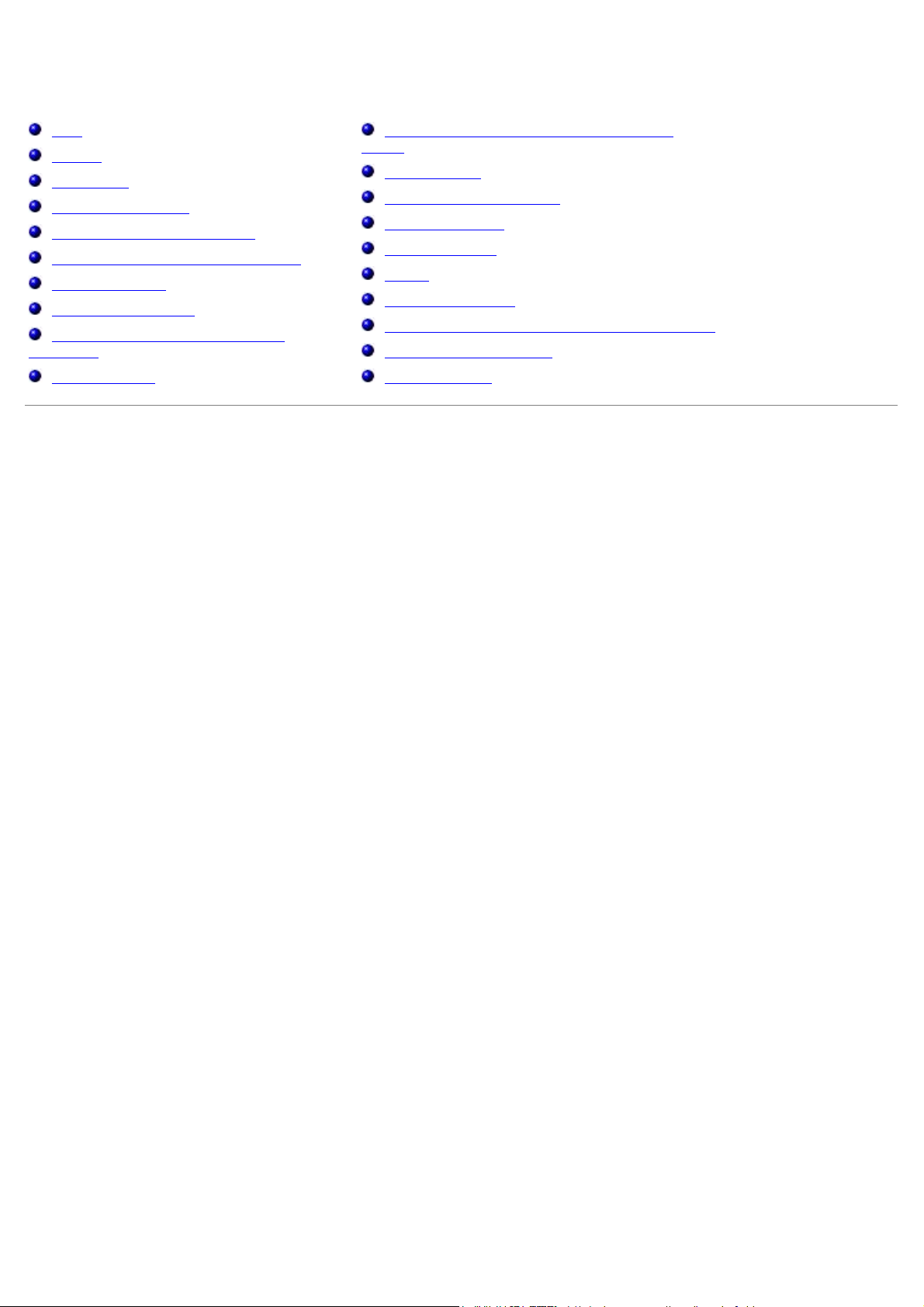
Přidávání nebo výměna součástí
Servisní příručka počítače Dell Precision™ T7500
Kryt
Baterie
Pevný disk
Klec pevného disku
Sestava předního ventilátoru
Ochranný kryt paměťových modulů
Rozšiřující karty
Ventilátor procesoru
Vodítko rozšiřující karty duálního
procesoru
Zdroj napájení
Spínač proti neoprávněnému přístupu do
skříně
Kryt jednotek
Ventilátor pevného disku
Optická jednotka
Zadní ventilátor
Paměť
Chladič a procesor
Rozšiřující karta duálního procesoru (volitelná)
Vstupně-výstupní panel
Základní deska
Page 5
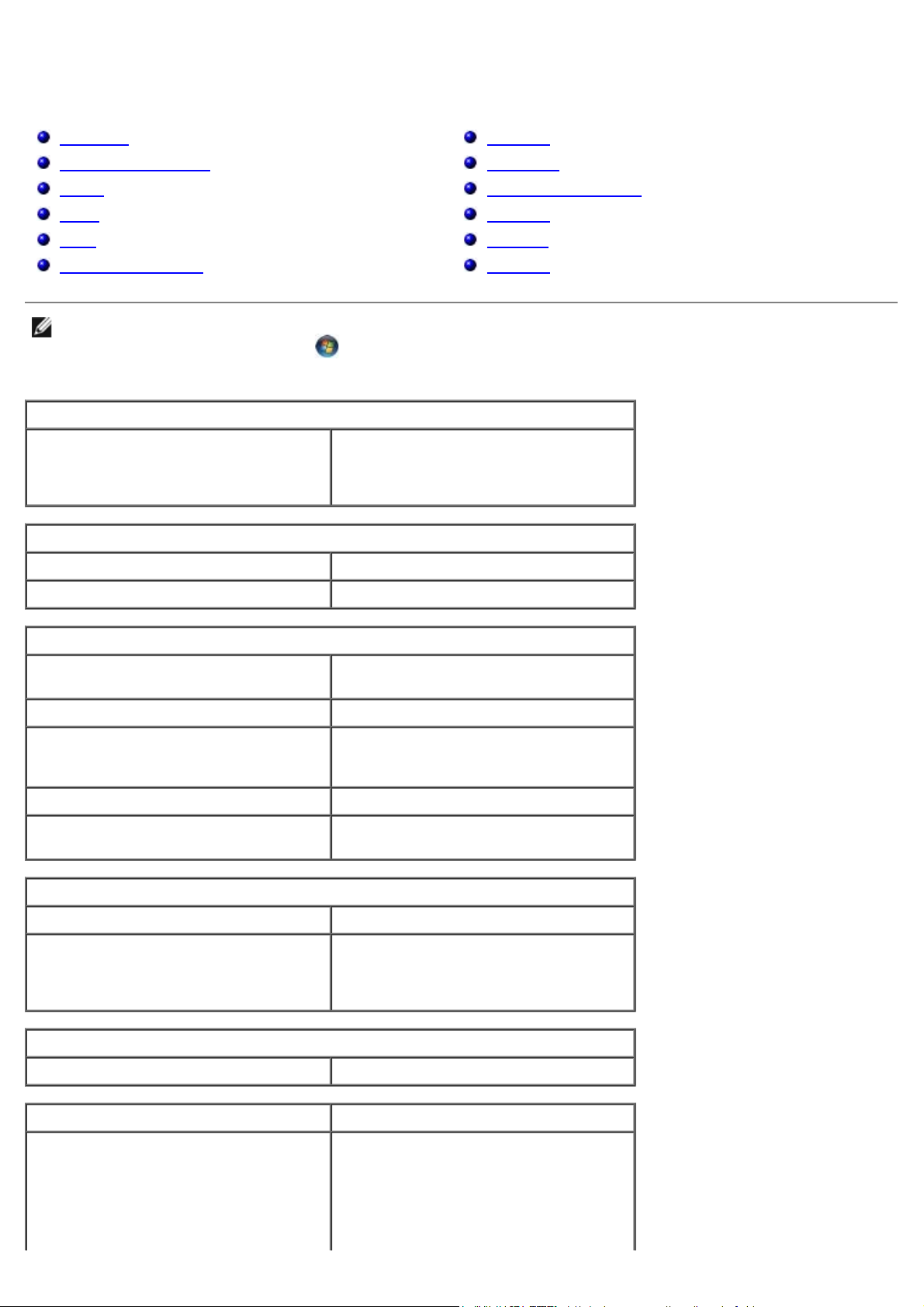
Technické údaje
USB 2.0
Servisní příručka počítače Dell Precision™ T7500
Procesory
Informace o systému
Paměť
Video
Zvuk
Rozšiřovací sběrnice
POZNÁMKA: Nabízené možnosti se mohou lišit podle oblasti. Další informace o konfiguraci počítače Tablet-PC
získáte klepnutím na tlačítko Start (nebo Start v systému Windows XP)® Nápověda a podpora a výběrem
možnosti zobrazení informací o počítači Tablet-PC.
Procesor
Typy procesoru Dvoujádrový procesor řady Intel®
Xeon® 5500
Čtyřjádrový procesor řady Intel® Xeon®
5500
Informace o systému
Čipová sada systému Intel 5500/5520
Jednotky
Konektory
Ovladače a indikátory
Napájení
Rozměry
Prostředí
Šířka datové sběrnice 64 bitů
Paměť
Konektory paměťových modulů Šest
Dvanáct volitelných rozšiřujících karet
Kapacity paměťových modulů 1 GB, 2 GB, 4 GB, 8 GB a 16 GB
Typ paměti DDR3 1066 MHz SDRAM
DDR3 1333 MHz SDRAM
(možnost instalace DDR3 800 MHz)
Minimální velikost paměti 1 GB
Maximální velikost paměti 96 GB
192 GB s volitelnou rozšiřující kartou
Video
Typ videa:
Samostatné PCI Express 2.0 x16 (2 sloty)
POZNÁMKA: Podpora dvou grafických
karet s plnou výškou i délkou ve slotech
PCIe x16.
Zvuk
Typ zvuku Analog Devices ADI1984A
Rozšiřovací sběrnice
Typ sběrnice PCI Express 2.0
PCI 2.3
PCI-X 2,0A
SATA 1.0 a 2.0
eSATA 2.0
SAS
Page 6
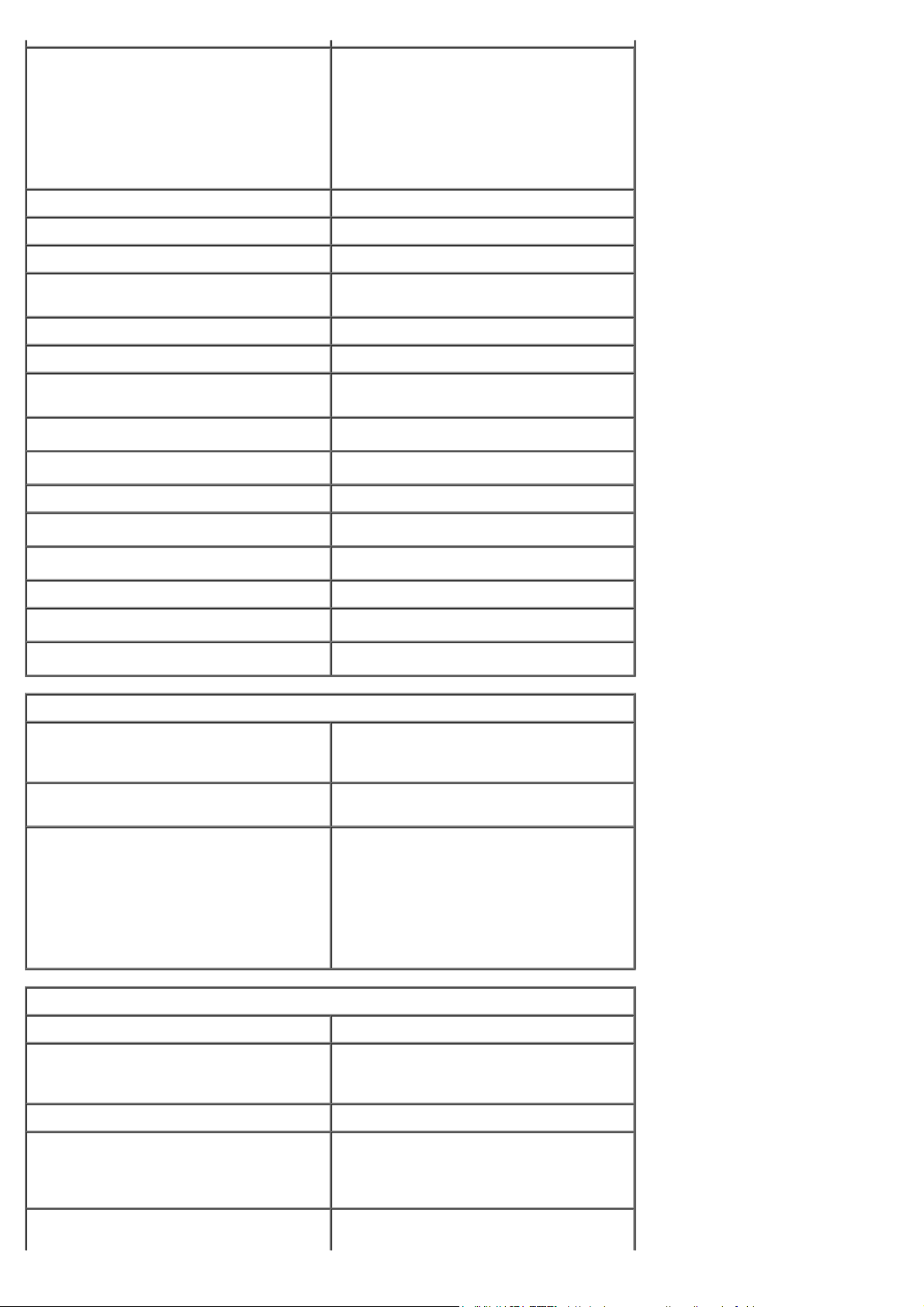
Taktovací frekvence sběrnice 133 MB/s (PCI)
Obousměrná rychlost slotu x1 – 500
MB/s (PCI Express)
Obousměrná rychlost slotu x16 – 8 GB/s
(PCI Express)
1,5 Gb/s a 3,0 Gb/s (SATA)
480 Mb/s vysoká rychlost, 12 Mb/s plná
rychlost, 1,2 Mb/s nízká rychlost (USB)
Dva sloty PCI Express 2.0 x16 (video)
Kolíky konektoru 164 kolíků
Datová šířka konektoru (maximální) 16 linek PCI Express (v každém směru)
Dva sloty PCI Express 2.0 x8 (fyzicky konektor x16)
Kolíky konektoru 164 kolíků
Datová šířka konektoru (maximální) 8 linek PCI Express (v každém směru)
Jeden slot PCI Express 2.0 x4 (fyzicky konektor x16)
Kolíky konektoru 164 kolíků
Datová šířka konektoru (maximální) 4 linky PCI Express (v každém směru)
Jeden slot PCI
Kolíky konektoru 120 kolíků
Datová šířka konektoru (maximální) 32 bitů
Jeden slot PCI-X
Kolíky konektoru 188 kolíků
Datová šířka konektoru (maximální) 64 bitů
Jednotky
Externě přístupné Čtyři 5,25palcové pozice pro diskové
jednotky (mohou podporovat
3,5palcovou pozici FlexBay)
Interně přístupné Čtyři 3,5palcové pozice pro diskové
jednotky
Dostupná zařízení Až tři z následujících 5,25palcových
jednotek: SATA DVD-ROM, SATA
DVD+/-RW super multi/Blu-ray™
Jedna 3,5palcová čtečka multimediálních
karet USB nebo jedna 3,5palcová
disketová jednotka
Až pět 3,5palcových pozic SATA nebo
čtyři pozice SAS pro pevné disky
Konektory
Externí konektory:
Video (V závislosti na grafické kartě)
Konektor DVI
Konektor DisplayPort
Síťový adaptér Konektor RJ-45
USB Vyhovující USB 2.0
Dva interní konektory
Dva na přední straně
Šest na zadní straně
Sériové Jeden 9kolíkový konektor kompatibilní s
normou 16550C
Page 7
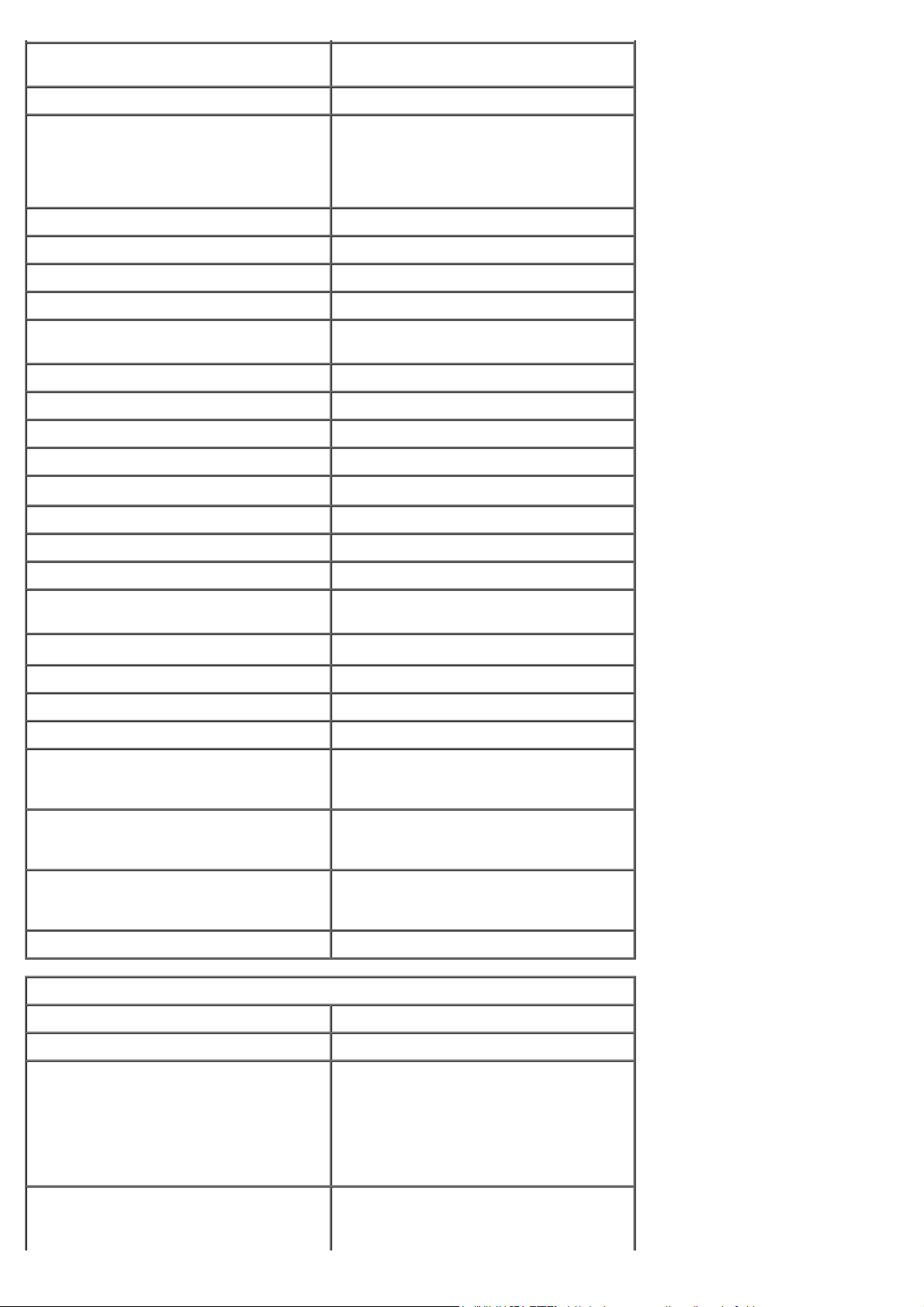
Paralelní Jeden 25kolíkový konektor
(obousměrný)
eSATA Jeden 7kolíkový konektor eSATA
Zvuk Integrovaná podpora stereo (podpora
5.1kanálové konfigurace)
POZNÁMKA: podpora 5.1kanálové
konfigurace je zajištěna pouze rozšiřující
kartou
PS/2 Dva 6kolíkové minikonektory DIN
Konektory na základní desce:
SATA (Serial ATA) Tři 7kolíkové konektory SATA
SAS Čtyři 7kolíkové konektory SAS
Vnitřní zařízení USB Dva 10kolíkové konektory (podporují dva
USB porty)
Ventilátory:
Ventilátor pevného disku Jeden 5kolíkový konektor
Přední ventilátor Jeden 7kolíkový konektor
Zadní ventilátor Jeden 5kolíkový konektor
Ventilátor klece karty Jeden 7kolíkový konektor
PCI Jeden 120kolíkový konektor
PCI-X Jeden 188kolíkový konektor
PCI Express x16 Dva 164kolíkové konektory
PCI Express x8 Dva 164kolíkové konektory (fyzicky -
konektor x16)
PCI Express x4 Jeden 164kolíkový konektor
Ovládání na předním panelu Jeden 10kolíkový konektor
Konektor USB na předním panelu Jeden 10kolíkový konektor
Zvuk HDA na čelním panelu Jeden 10kolíkový konektor
Procesor Jeden konektor
Druhý konektor na volitelné rozšiřující
kartě
Paměť Šest 240kolíkových konektorů
Šest 240kolíkových konektorů na
volitelné rozšiřující kartě
Napájení procesoru Jeden 4kolíkový konektor
Druhý 4kolíkový konektor na volitelné
rozšiřující kartě
Napájení Jeden 24kolíkový konektor
Ovladače a indikátory
Přední strana počítače:
Tlačítko napájení Tlačítko
Indikátor napájení Oranžová barva — blikající oranžová
označuje problém s některým
nainstalovaným zařízením. Trvale svítící
oranžová označuje interní problém s
napájením.
Zelená barva — bliká ve stavu spánku,
svítí při provozu.
Indikátor aktivity disku Zelená barva — blikající zelená
signalizuje, že počítač čte nebo zapisuje
data na pevném disku nebo jednotce
Page 8
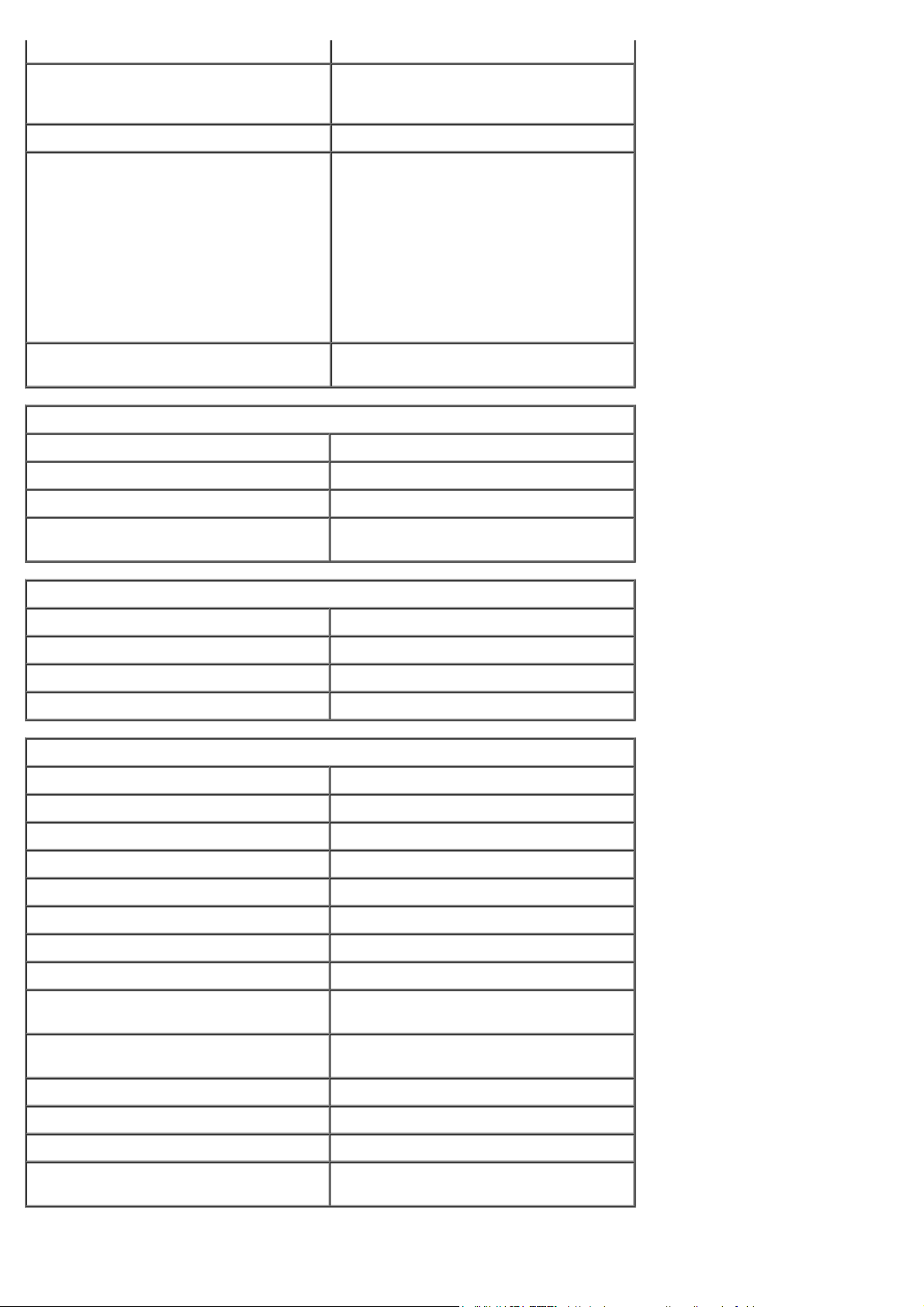
CD/DVD.
Indikátor spojení se sítí Zelená barva — trvale svítící zelená
označuje připojení k aktivní síti.
Nesvítí — systém není připojen k síti.
Zadní strana počítače
Indikátor integrity spojení (na
integrovaném síťovém adaptéru)
Indikátor aktivity sítě (na integrovaném
síťovém adaptéru)
Napájení
Zdroj stejnosměrného napájení:
Výkon 1100 W
Napětí 100–240 V AC, 50–60 Hz, 12,0 A
Knoflíková baterie: Lithiová knoflíková baterie CR2032 —
Rozměry
Kontrolka nesvítí — Počítač nerozpoznal
fyzické připojení k síti.
Zelená barva — mezi sítí a počítačem
existuje dobré spojení s rychlostí 10
Mb/s
Oranžová barva — mezi sítí a počítačem
existuje dobré spojení s rychlostí 100
Mb/s
Žlutá barva — mezi sítí a počítačem
existuje dobré spojení s rychlostí 1000
Mb/s
Žlutý blikající indikátor
3 V
Výška 56,50 cm (22,25 palců)
Šířka 21,60 cm (8,50 palců)
Hloubka 55,30 cm (21,80 palců)
Hmotnost minimálně 24,90 kg (55 liber)
Prostředí
Teplotní rozsah:
Provozní 10 až 35 °C
Skladovací -40 až 65 °C
Relativní vlhkost (maximální): 20 až 80 % (bez kondenzace)
Maximální vibrace:
Provozní 5 až 350 Hz při 0,0002 G²/Hz
Skladovací 5 až 350 Hz při 0,0002 G²/Hz
Maximální ráz:
Provozní 40 G +/– 5 % s délkou impulsu 2 ms
+/– 10 % (odpovídá 51 cm/s)
Skladovací 105 G +/– 5 % s délkou impulsu 2 ms
+/– 10 % (odpovídá 127 cm/s)
Nadmořská výška (maximální):
Provozní -15,2 až 3 048 m
Skladovací -15,2 až 10 668 m
Úroveň uvolňování znečišťujících látek do
vzduchu:
G2 nebo nižší dle normy ISA-S71.04-
1985
Page 9
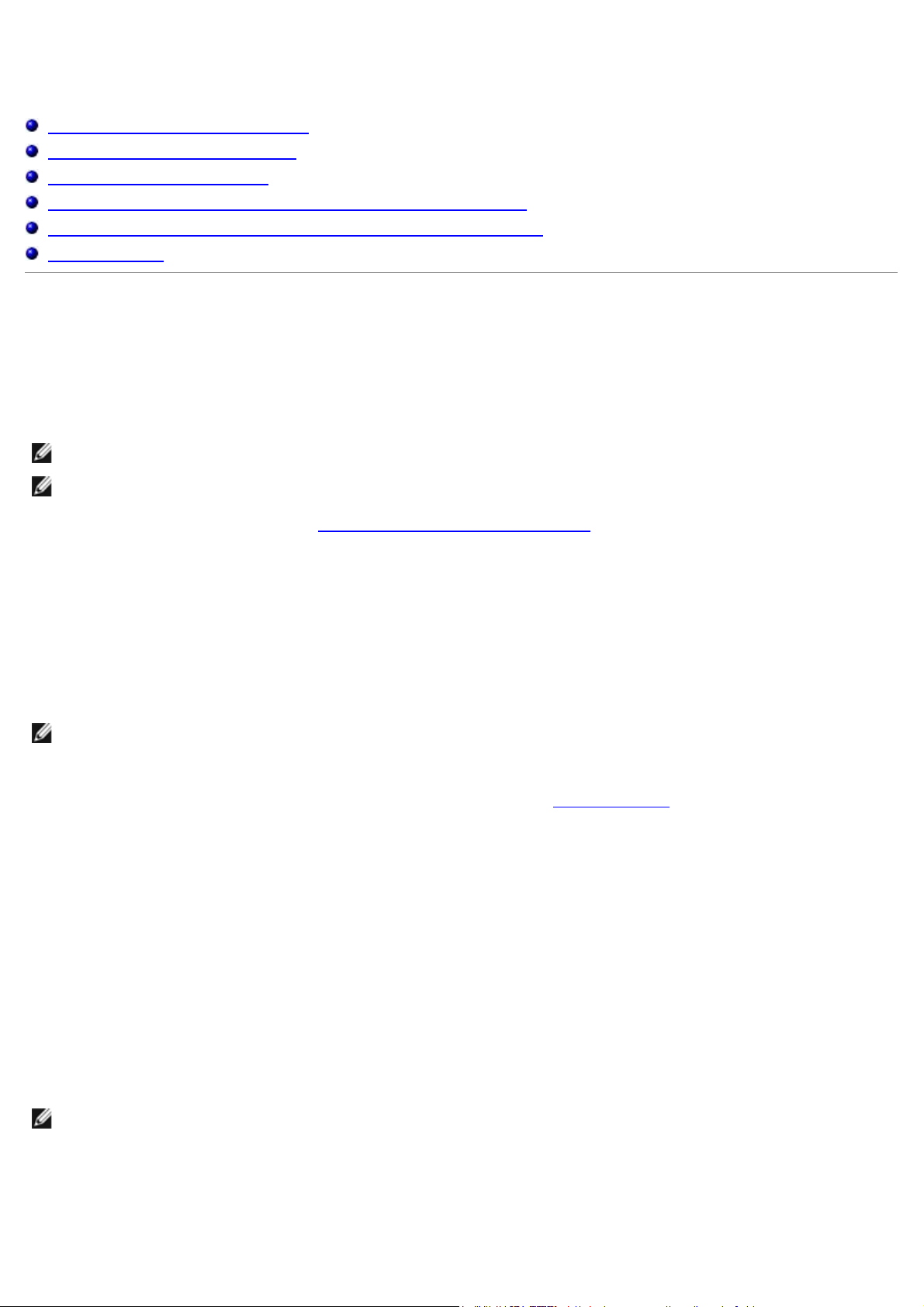
Diagnostika
Servisní příručka počítače Dell Precision™ T7500
Diagnostický nástroj Dell Diagnostics
Kódy indikátoru v tlačítku napájení
Kódy diagnostických indikátorů
Signalizace diagnostických kontrolek před POST (spuštění počítače)
Signalizace diagnostických kontrolek během POST (spuštění počítače)
Zvukové signály
Diagnostický nástroj Dell Diagnostics
Kdy použít diagnostický nástroj Dell Diagnostics
Doporučujeme si tyto postupy před zahájením práce vytisknout.
POZNÁMKA: Software Dell Diagnostics funguje pouze v počítačích Dell.
POZNÁMKA: Disk Drivers and Utilities je volitelný a nemusel být s počítačem dodán.
Spusťte program nastavení systému (viz Spuštění programu nastavení systému
počítače a ujistěte se, zda zařízení, které chcete testovat, je v programu nastavení systému zobrazeno a je aktivní.
Spusťte nástroj Dell Diagnostics z pevného disku nebo z disku Drivers and Utilities.
), zkontrolujte informace o konfiguraci
Spuštění nástroje Dell Diagnostics z pevného disku
1. Zapněte (nebo restartujte) počítač.
2. Ihned po zobrazení loga DELL stiskněte klávesu <F12>.
POZNÁMKA: Jestliže se zobrazí zpráva, že nelze nalézt žádný oddíl s diagnostickými nástroji, spusťte nástroj Dell
Diagnostics z disku Drivers and Utilities.
Pokud čekáte příliš dlouho a zobrazí se logo operačního systému, počkejte, dokud se nezobrazí pracovní
plocha systému Microsoft® Windows®. Potom vypněte počítač (viz Vypnutí počítače
3. Jakmile se zobrazí seznam spouštěcích zařízení, vyberte možnost Boot to Utility Partition (Spustit do oddílu
s nástroji) a stiskněte klávesu <Enter>.
4. Jakmile se zobrazí okno Main Menu (Hlavní nabídka) nástroje Dell Diagnostics, zvolte test, který chcete spustit.
) a opakujte akci.
Spuštění nástroje Dell Diagnostics z disku Drivers and Utilities
1. Vložte disk Drivers and Utilities.
2. Vypněte a restartujte počítač.
Ihned po zobrazení loga DELL stiskněte klávesu <F12>.
Pokud čekáte příliš dlouho a zobrazí se logo systému Windows, počkejte, dokud se nezobrazí pracovní plocha
systému Windows. Potom vypněte počítač a opakujte akci.
POZNÁMKA: Následujícími kroky se změní posloupnost spouštěcích zařízení pouze pro jedno spuštění. Při příštím
spuštění počítače bude použita posloupnost zařízení určená v programu nastavení systému.
3. Jakmile se zobrazí seznam spouštěcích zařízení, vyberte položku Onboard or USB CD-ROM Drive (Vestavěná
nebo USB jednotka CD-ROM) a stiskněte klávesu <Enter>.
4. V zobrazené nabídce vyberte položku Boot from CD-ROM (Spustit z disku CD-ROM) a stiskněte klávesu <Enter>.
Page 10
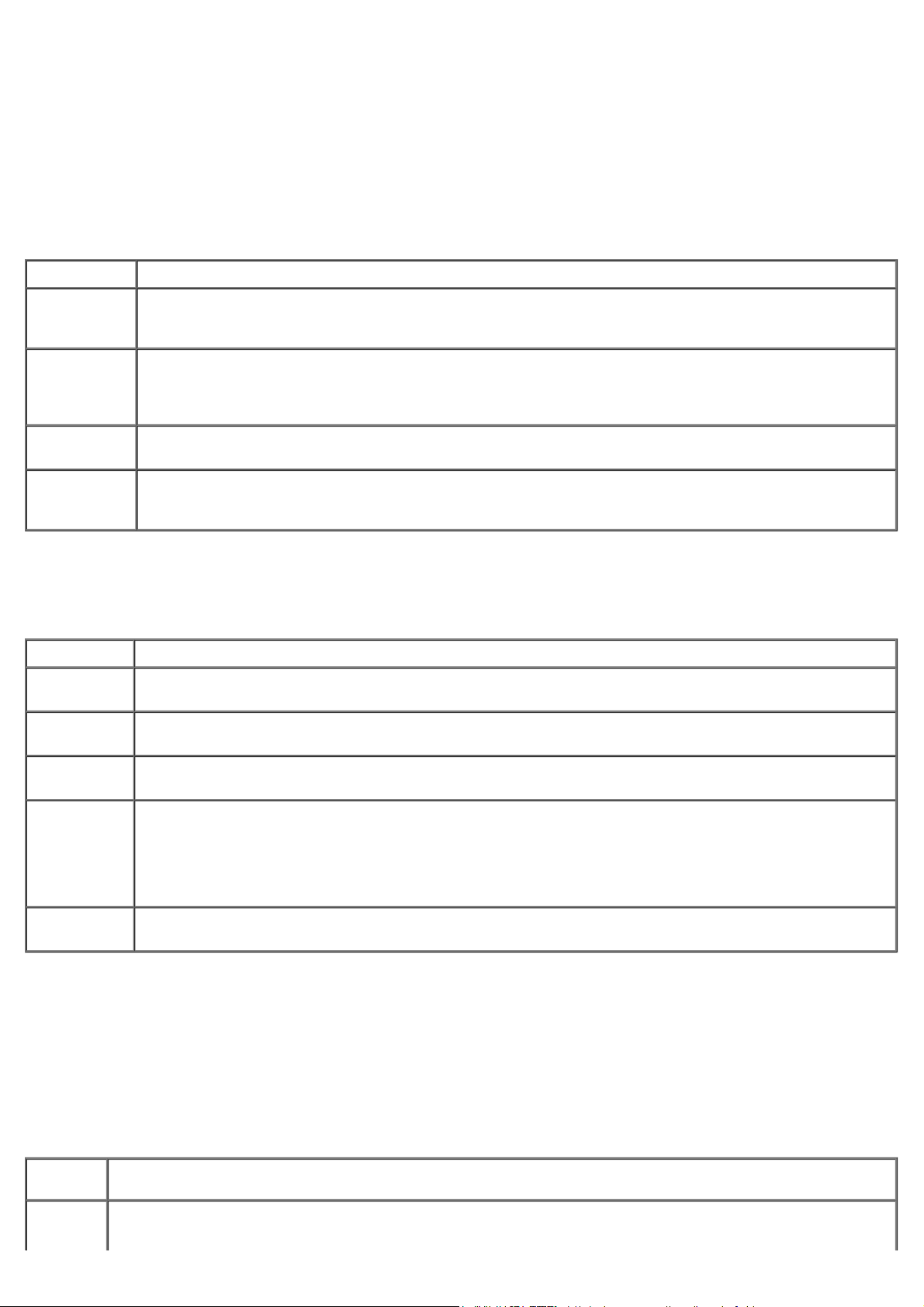
5. Zadáním hodnoty 1 otevřete nabídku. Potom pokračujte stisknutím klávesy <Enter>.
6. V číslovaném seznamu zvolte položku Run the 32 Bit Dell Diagnostics (Spustit 32bitový nástroj Dell
Diagnostics). Je-li v seznamu uvedeno několik verzí, zvolte verzi odpovídající vašemu počítači.
7. Jakmile se zobrazí okno Main Menu (Hlavní nabídka) nástroje Dell Diagnostics, zvolte test, který chcete spustit.
Hlavní nabídka diagnostického nástroje Dell Diagnostics
1. Po spuštění nástroje Dell Diagnostics a zobrazení okna Main Menu (Hlavní nabídka) klepněte na tlačítko
požadované možnosti.
Možnost Funkce
Express Test
(Expresní
test)
Extended
Test
(Podrobný
test)
Custom Test
(Vlastní test)
Symptom
Tree (Strom
příznaků)
2. Pokud bude během testu zjištěn problém, zobrazí se zpráva s kódem chyby a popisem daného problému. Kód chyby
a popis problému si opište a poté postupujte podle pokynů na obrazovce.
3. Pokud použijete možnost Custom Test (Vlastní test) nebo Symptom Tree (Strom příznaků), klepnutím na
příslušnou kartu popsanou v následující tabulce získáte další informace.
Karta Funkce
Results
(Výsledky)
Errors
(Chyby)
Provede rychlý test zařízení. Tento test obvykle trvá 10 až 20 minut a není nutné, abyste do něj
zasahovali. Test Express Test (Expresní test), který zvyšuje pravděpodobnost rychlého vyhledání
problému, je vhodné spustit nejdříve.
Provede důkladný test zařízení. Tento test obvykle trvá 1 hodinu nebo déle a vyžaduje pravidelné
odpovědi uživatele.
Otestuje konkrétní zařízení. Testy, které chcete spustit, můžete přizpůsobit.
Uvádí seznam nejběžnějších příznaků a umožňuje výběr testu na základě příznaku problému, který
máte.
Zobrazuje výsledky testu a případně zjištěné chyby.
Zobrazí chybové podmínky, kódy chyb a popisy daných problémů.
Help
(Nápověda)
Configuration
(Konfigurace)
Parameters
(Parametry)
4. Po dokončení testů vyjměte disk Drivers and Utilities (pokud jste nástroj Dell Diagnostics spustili z tohoto disku).
5. Zavřením obrazovky testů se vraťte na obrazovku Main Menu (Hlavní nabídka). Chcete-li nástroj Dell Diagnostics
ukončit a restartovat počítač, zavřete obrazovku Main Menu (Hlavní nabídka).
Popisuje testy a může obsahovat požadavky pro spuštění testu.
Zobrazí konfiguraci hardwaru pro vybrané zařízení.
Nástroj Dell Diagnostics získává informace o konfiguraci pro všechna zařízení z programu nastavení
systému, paměti a různých interních testů a tyto informace zobrazí v seznamu zařízení v levém podokně.
V seznamu nemusí být uvedeny názvy všech součástí nainstalovaných v počítači nebo všech k němu
připojených zařízení.
Umožňuje přizpůsobovat testy změnou nastavení.
Kódy indikátoru v tlačítku napájení
Diagnostické kontrolky poskytují mnoho informací o stavu systému, ale v počítači jsou také podporovány dřívější způsoby
indikace stavů kontrolek napájení. Stavy kontrolek napájení jsou uvedeny v následující tabulce.
Stav
napájení
Nesvítí
Napájení vypnuto, kontrolka nesvítí.
Popis
Page 11
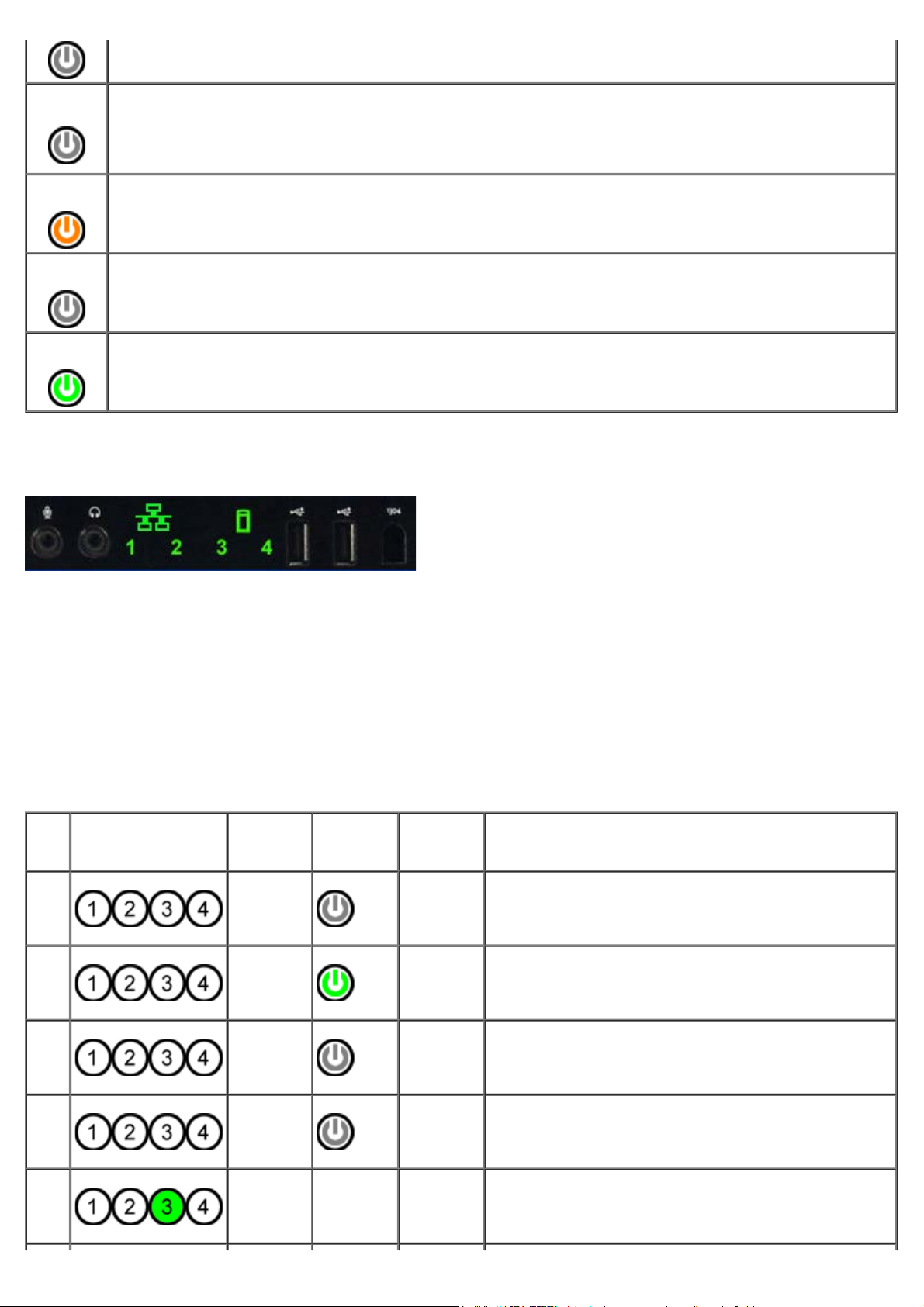
Bliká
oranžově
Svítí
oranžově
Bliká
zeleně
Svítí
zeleně
Počáteční stav při zapnutí napájení.
Signalizuje, že systém je napájení, ale signál POWER_GOOD ještě není aktivní.
Pokud Kontrolka pevného disku nesvítí, je to pravděpodobně tím, že napájecí zdroj musí být vyměněn.
Pokud Kontrolka pevného disku svítí, je to pravděpodobně poruchou regulátoru na desce nebo VRM.
Podívejte se na diagnostické kontrolky a získejte další informace.
Druhý stav při zapnutí napájení. Signalizuje, že signál POWER_GOOD je aktivní a pravděpodobně je napájecí
zdroj v pořádku. Podívejte se na diagnostické kontrolky a získejte další informace.
Systém je ve stavu nízké spotřeby, buď S1 nebo S3. Podívejte se na diagnostické kontrolky a stanovte, ve
kterém stavu se systém nachází.
Systém je ve stavu S0, normální stav napájení funkčního počítače.
Systém BIOS přepne kontrolku do tohoto stavu, aby signalizoval, že začal poskytovat provozní kódy.
Kódy diagnostických indikátorů
Na čelním ovládacím panelu jsou umístěny čtyři (4) jednobarevné indikátory, které slouží jako diagnostická pomůcka při
řešení problémů se systémy vykazujícími potíže s testem POST nebo videem. Tyto kontrolky nesignalizují chyby
spuštěného počítače.
Každá kontrolka má dva možné stavy OFF nebo ON (vypnuto nebo zapnuto). Nejvýznačnější bit je označen číslem 1, a
další tři jsou označeny 2, 3 a 4, směrem dolů a napříč svazkem kontrolek LED. Normální provozní stav po POST je pro
všechny kontrolky ZAPNUTO a pak VYPNUTO, když systém BIOS předá řízení operačnímu systému.
Signalizace diagnostických kontrolek před POST (spuštění
počítače)
Stav
Pb0a
Pb0b
Pb0c
Pb1
Pb2
Signalizace
kontrolek
( 1 2 3 4 )
Popis
kontrolek
1 - Nesvítí
2 - Nesvítí
3 - Nesvítí
4 - Nesvítí
1 - Nesvítí
2 - Nesvítí
3 - Nesvítí
4 - Nesvítí
1 - Nesvítí
2 - Nesvítí
3 - Nesvítí
4 - Nesvítí
1 - Nesvítí
2 - Nesvítí
3 - Nesvítí
4 - Nesvítí
1 - Nesvítí
2 - Nesvítí
3 - Svítí
4 - Nesvítí
Kontrolka
napájení
- Vyhrazeno Vyhrazeno
Přiřazení
stavu
Systém je
odpojen
ACPI S0;
Normální
provoz
ACPI S1 Úsporný režim systému Windows.
ACPI S4
nebo S5
Systém není připojen k napájení, jednotka PSU nebo
ovládací panel nejsou připojeny k základní desce.
Systém je zapnutý, bez detekovaných poruch. To je
stav řízený systémem BIOS a taktéž S0e.
Režim spánku nebo softwarové vypnutí. Systém je
zapojen, ale buď vypnutý nebo ve stavu režimu spánku
systému Windows.
Popis stavu
Page 12
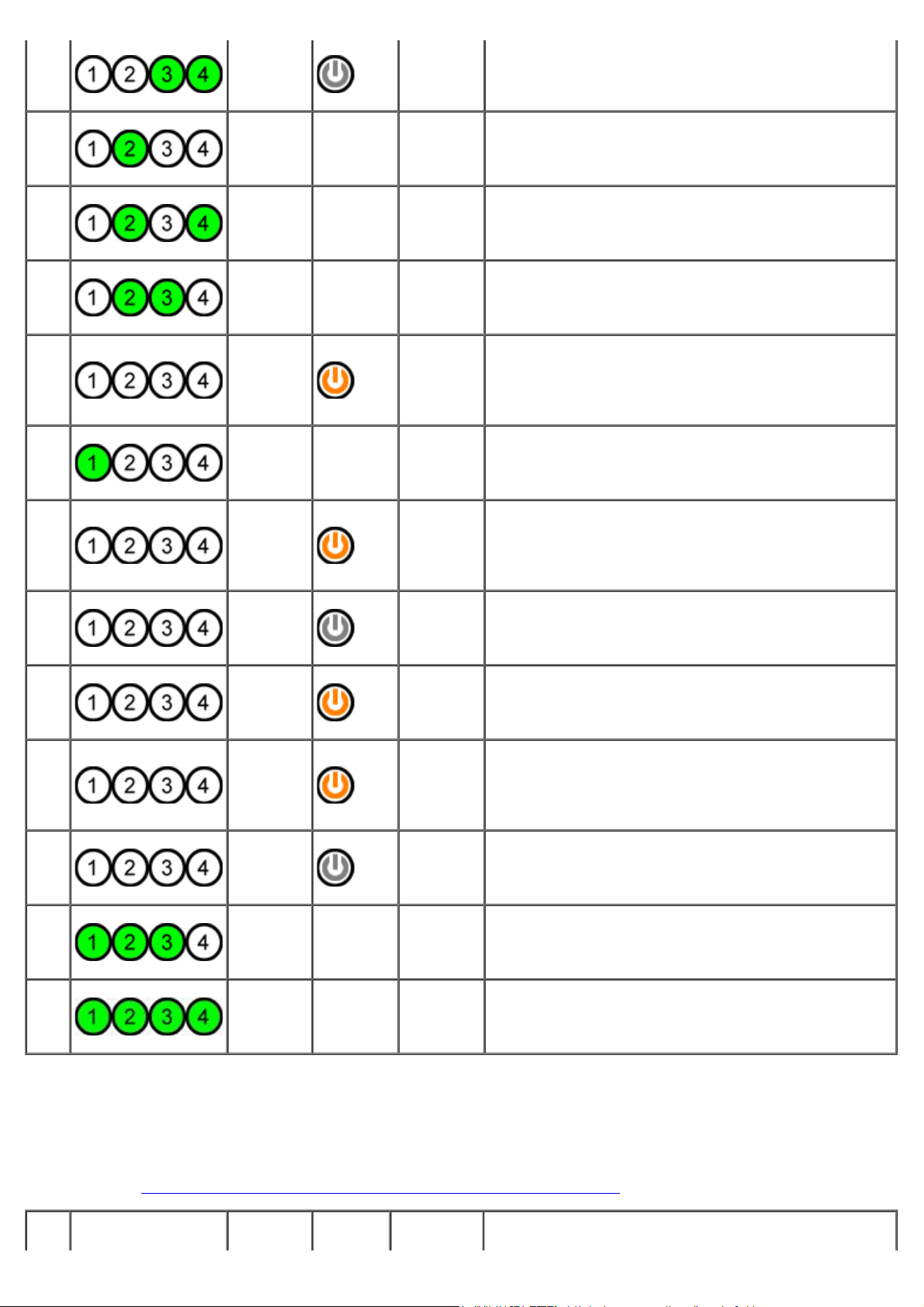
Pb3
1 - Nesvítí
Pb4
Pb5
Pb6
Pb7
Pb8
Pb9
Pb10
Pb11
Pb12
Pb13
Pb14
Pb15
2 - Nesvítí
3 - Svítí
4 - Svítí
1 - Nesvítí
2 - Zelená
3 - Nesvítí
4 - Nesvítí
1 - Nesvítí
2 - Zelená
3 - Nesvítí
4 - Zelená
1 - Nesvítí
2 - Zelená
3 - Zelená
4 - Nesvítí
1 - Nesvítí
2 - Bliká
3 - Bliká
4 - Bliká
1 - Zelená
2 - Nesvítí
3 - Nesvítí
4 - Nesvítí
1 - Bliká
2 - Nesvítí
3 - Nesvítí
4 - Bliká
1 - Bliká
2 - Nesvítí
3 - Bliká
4 - Nesvítí
1 - Bliká
2 - Nesvítí
3 - Bliká
4 - Bliká
1 - Bliká
2 - Bliká
3 - Nesvítí
4 - Nesvítí
1 - Bliká
2 - Bliká
3 - Nesvítí
4 - Bliká
1 - Zelená
2 - Zelená
3 - Zelená
4 - Nesvítí
1 - Zelená
2 - Zelená
3 - Zelená
4 - Zelená
ACPI S3 Úsporný režim Uloženo do RAM systému Windows.
- Vyhrazeno Vyhrazeno
- Vyhrazeno Vyhrazeno
- Vyhrazeno Vyhrazeno
ACPI S0,
předáno
řízení
systému
BIOS
- Vyhrazeno Vyhrazeno
Porucha
regulátoru
mimo
základní
desku
Porucha
napájecího
zdroje
Porucha
kabelu
napájecího
zdroje
Porucha
regulátoru
základní
desky
Neshoda
- Vyhrazeno Vyhrazeno
- Vyhrazeno Vyhrazeno
Systém je zapnutý. Systém BIOS nepracuje. Toto je
přechodový stav do stavu režimu POST.
Byla zjištěna porucha zásuvné součásti, například VRM,
grafické karty nebo rozšiřující karty pamětí.
Napájecí zdroj může být vadný, nebo může být kabel
napájecího zdroje uskřípnutý a vytvářet zkrat na
napájecí liště. (PS_ON uplatněno, PS_PWRGOOD
neuplatněno)
Všechny kabely napájecího zdroje nemusí být správně
připojeny k základní desce. (PS_ON uplatněno, chybí
hlavní napájecí lišta)
Byla zjištěna porucha jednoho z regulátorů na základní
desce. Může být způsobena vadnou součástí základní
desky nebo zásuvnou součástí, která vytváří zkrat
regulované napájecí lišty. (PS_ON uplatněno,
PS_PWRGOOD uplatněno, SYS_PWRGOOD neuplatněno)
Hardware detekoval nekompatibilitu obsazení u důležité
součásti systému, například procesoru, VRM, napájecího
zdroje nebo rozšiřující karty paměti.
Signalizace diagnostických kontrolek během POST (spuštění
počítače)
Všechny kódy POST kromě S0 jsou doprovázeny svítící zelenou kontrolkou napájení. Pokud kontrolka napájení nesvítí
zeleně, viz také Signalizace diagnostických kontrolek před POST (spuštění počítače)
Stav
Signalizace
kontrolek
Popis Název Přiřazení
.
Popis stavu
Page 13
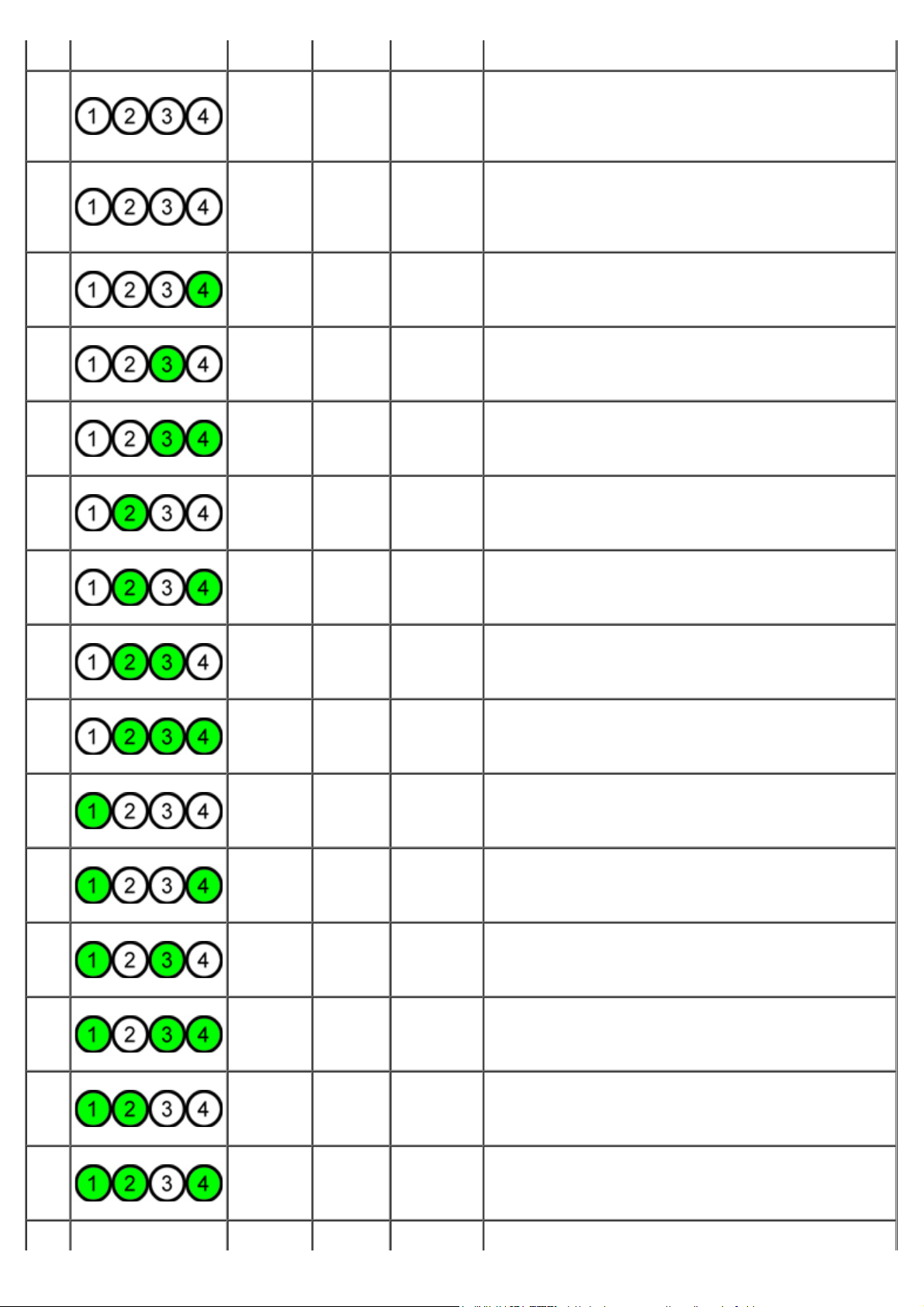
kontrolek stavu stavu
S0a
Jiná činnost
S0e
S1
S2
S3
S4
S5
S6
S7
S8
S9
S10
S11
S12
S13
( 1 2 3 4 )
1 - Nesvítí
2 - Nesvítí
3 - Nesvítí
4 - Nesvítí
1 - Nesvítí
2 - Nesvítí
3 - Nesvítí
4 - Nesvítí
1 - Nesvítí
2 - Nesvítí
3 - Nesvítí
4 - Svítí
1 - Nesvítí
2 - Nesvítí
3 - Svítí
4 - Nesvítí
1 - Nesvítí
2 - Nesvítí
3 - Svítí
4 - Svítí
1 - Nesvítí
2 - Svítí
3 - Nesvítí
4 - Nesvítí
1 - Nesvítí
2 - Svítí
3 - Nesvítí
4 - Svítí
1 - Nesvítí
2 - Svítí
3 - Svítí
4 - Nesvítí
1 - Nesvítí
2 - Svítí
3 - Svítí
4 - Svítí
1 - Svítí
2 - Nesvítí
3 - Nesvítí
4 - Nesvítí
1 - Svítí
2 - Nesvítí
3 - Nesvítí
4 - Svítí
1 - Svítí
2 - Nesvítí
3 - Svítí
4 - Nesvítí
1 - Svítí
2 - Nesvítí
3 - Svítí
4 - Svítí
1 - Svítí
2 - Svítí
3 - Nesvítí
4 - Nesvítí
1 - Svítí
2 - Svítí
3 - Nesvítí
4 - Svítí
1 - Svítí
NESVÍTÍ NESVÍTÍ
Normální
ZAPNUTO
RCM
Procesor Procesor
MEM Paměť
PCI
VID
STO
USB USB
MEM Paměť
MBF
MEM Paměť
PRV
CFG
Vyhrazeno
funkce,
ACPI S0
Systém se
nachází v
režimu
zotavení
Zařízení
PCI
Grafická
karta
Paměťové
zařízení
Základní
deska
Jiná činnost
před
spuštěním
videa
Konfigurace
zdroje
Kontrolka napájení Nesvítí. Systém není nijak
napájen.
Kontrolka napájení svítí Zeleně. Systém byl úspěšně
zaveden a pracuje normálně.
Byla zjištěna porucha kontrolního součtu BIOS a systém
se nyní nachází v režimu zotavení.
Probíhá činnost konfigurace procesoru nebo byla zjištěna
porucha procesoru.
Probíhá činnost konfigurace paměťového podsystému.
Byly rozpoznány správné paměťové moduly, ale došlo
k selhání paměti.
Probíhá činnost konfigurace zařízení PCI nebo byla
zjištěna porucha zařízení PCI.
Probíhá činnost konfigurace grafického podsystému nebo
byla zjištěna porucha grafického podsystému.
Probíhá činnost konfigurace paměťového zařízení nebo
byla zjištěna porucha paměťového zařízení.
Probíhá činnost konfigurace podsystému USB nebo byla
zjištěna porucha podsystému USB.
Probíhá činnost konfigurace paměťového podsystému.
Nebyly zjištěny žádné paměťové moduly.
Byla zjištěna kritická porucha základní desky.
Probíhá činnost konfigurace paměťového podsystému.
Byly zjištěny paměťové moduly, ale jsou patrně
nekompatibilní nebo mají neplatnou konfiguraci.
Signalizuje rutinní činnost systému, která předchází
inicializaci videa.
Probíhá konfigurace zdroje systému.
Vyhrazeno pro budoucí použití. Tento způsob signalizace
má ukazovat vizuální stav vypnutí na systémech
Dimension.
Page 14
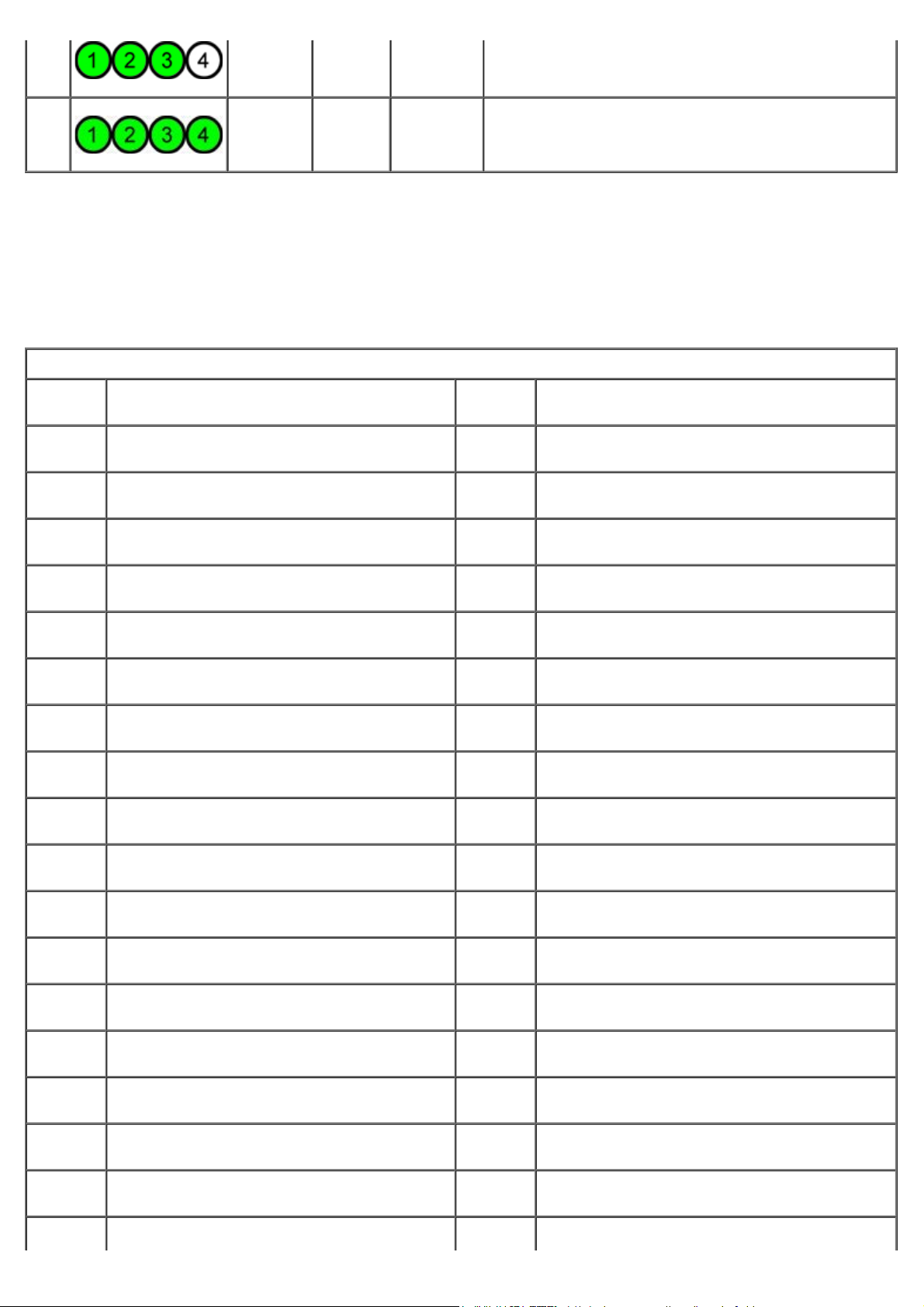
S14
S15
2 - Svítí
3 - Svítí
4 - Nesvítí
1 - Svítí
2 - Svítí
3 - Svítí
4 - Svítí
POV po spuštění
videa
Předání
STD
zavádění
systému
Signalizuje rutinní činnost systému, která následuje po
inicializaci videa.
Signalizuje konec procesu POST. Kontrolky jsou v tomto
stavu krátce po dokončení POST. Jakmile je provedeno
předání operačnímu systému, kontrolky se vypnou a
přejdou do stavu S0e.
Zvukové signály
Pokud během spouštěcí rutiny dojde k chybám, které nelze ohlásit na monitoru, může počítač vyslat zvukový signál
identifikující daný problém. Zvukový signál je určitá posloupnost zvuků: například jedno pípnutí následované druhým
pípnutím a následně shlukem tří pípnutí (signál 1-1-3) znamená, že počítač nemohl číst data v paměti NVRAM (NonVolatile Random-Access Memory). Pokud je přerušeno napájení systému a po jeho opětovném zapnutí se neustále ozývá
pípání, je pravděpodobně poškozen systém BIOS.
Zvukové signály systému
Zvukový
signál
1-1-2 Probíhá test registru procesoru. 2-4-3
1-1-3
1-1-4
1-2-1 Probíhá nebo se nezdařil test časovače. 3-1-2
1-2-2
1-2-3
1-3-1
1-3-2
1-3-3
Probíhá nebo se nezdařil test čtení a zápisu v
paměti CMOS.
Byla zjištěna chyba v kontrolním součtu ROM
BIOS nebo součet probíhá.
Probíhá nebo se nezdařila inicializace kanálu
DMA.
Probíhá nebo se nezdařil test čtení a zápisu v
registru stránek DMA.
Probíhá nebo se nezdařilo ověření aktualizace
paměti RAM.
Probíhá nebo se nezdařil test prvních 64 kB
paměti RAM.
Chyba prvních 64 kB čipu RAM nebo datové
linky – více bitů
Popis
Zvukový
signál
2-4-4
3-1-1
3-1-3
3-1-4
3-2-2 Probíhá zavádění vektoru přerušení.
3-2-4 Probíhá nebo se nezdařil test řadiče klávesnice.
3-3-1
Popis
Chyba prvních 64 kB čipu RAM nebo datové
linky – bit E
Chyba prvních 64 kB čipu RAM nebo datové
linky – bit F
Probíhá nebo se nezdařil test registru
podřízeného kanálu DMA.
Probíhá nebo se nezdařil test registru hlavního
kanálu DMA.
Probíhá nebo se nezdařil test hlavního registru
IMR.
Probíhá nebo se nezdařil test podřízeného
registru IMR.
Došlo k chybě napájení paměti CMOS a probíhá
test kontrolního součtu.
1-3-4
1-4-1 Chyba řádku adresy prvních 64 kB paměti RAM 3-3-3
1-4-2
1-4-3 Probíhá test časovače odolného proti selhání. 3-4-1
1-4-4
2-1-1
2-1-2
2-1-3
2-1-4
Chyba logiky lichý/sudý prvních 64 kB paměti
RAM
Probíhá nebo se nezdařil test parity prvních 64
kB paměti RAM.
Probíhá test portu softwarových
nemaskovatelných přerušení (NMI).
Chyba prvních 64 kB čipu RAM nebo datové
linky – bit 0
Chyba prvních 64 kB čipu RAM nebo datové
linky – bit 1
Chyba prvních 64 kB čipu RAM nebo datové
linky – bit 2
Chyba prvních 64 kB čipu RAM nebo datové
3-3-2
3-3-4 Probíhá nebo se nezdařil test paměti obrazovky.
3-4-2
3-4-3 Probíhá hledání grafické paměti ROM.
4-2-1
4-2-2 Probíhá nebo se nezdařil test vypnutí.
4-2-3 Chyba brány A20
Probíhá ověřování informací o konfiguraci
paměti CMOS.
Nebyly nalezeny hodiny reálného času nebo
řadič klávesnice.
Probíhá nebo se nezdařil test inicializace
obrazovky.
Probíhá nebo se nezdařil test návratu paprsku
na nový řádek obrazovky.
Probíhá nebo se nezdařil test přerušení impulsu
časovače.
Page 15
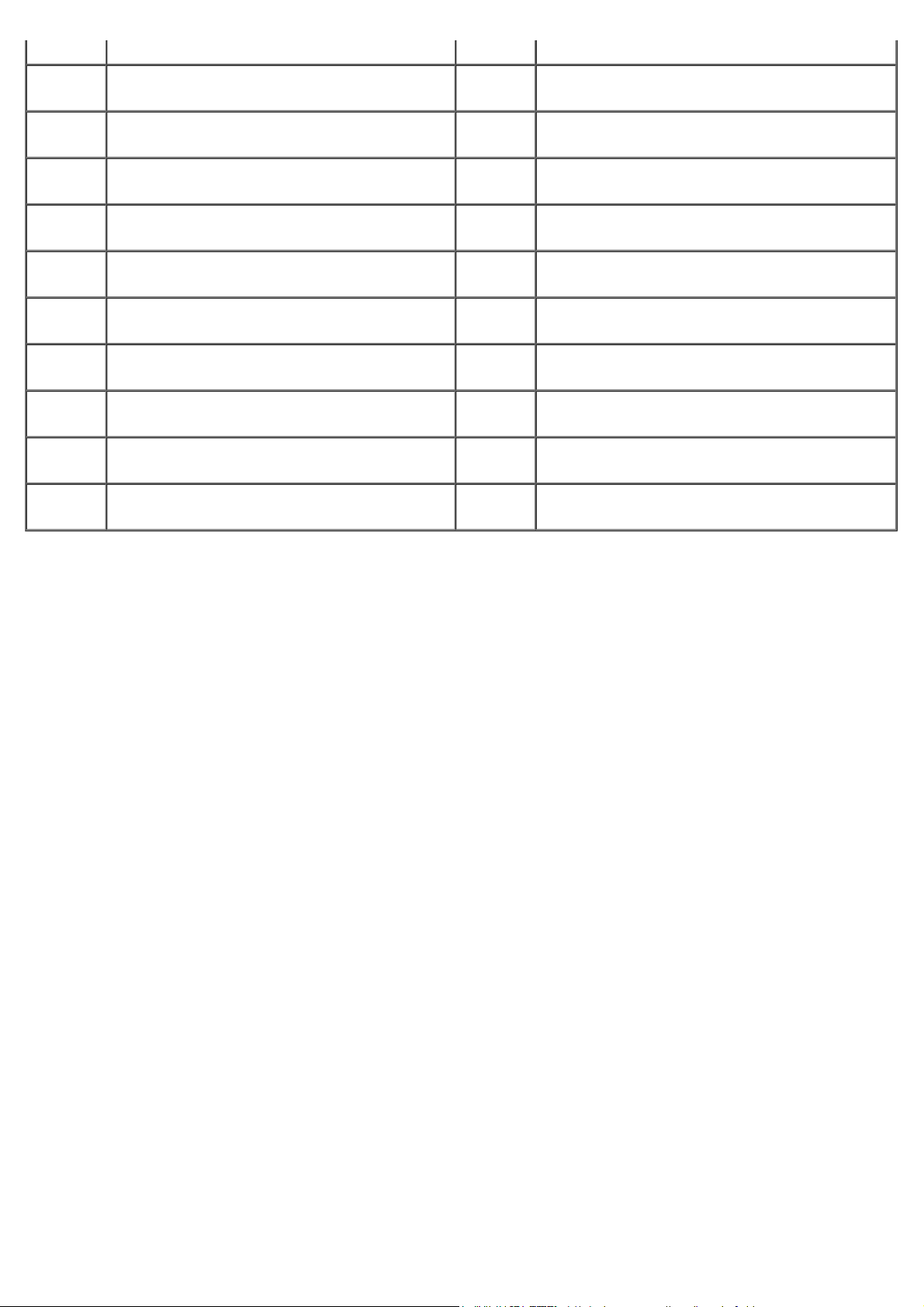
linky – bit 3
2-2-1
2-2-2
Chyba prvních 64 kB čipu RAM nebo datové
linky – bit 4
Chyba prvních 64 kB čipu RAM nebo datové
linky – bit 5
4-2-4 Neočekávané přerušení v chráněném režimu
4-3-1
Probíhá test paměti RAM nebo došlo k chybě
nad adresou 0FFFFh.
2-2-3
2-2-4
2-3-1
2-3-2
2-3-3
2-3-4
2-4-1
2-4-2
Chyba prvních 64 kB čipu RAM nebo datové
linky – bit 6
Chyba prvních 64 kB čipu RAM nebo datové
linky – bit 7
Chyba prvních 64 kB čipu RAM nebo datové
linky – bit 8
Chyba prvních 64 kB čipu RAM nebo datové
linky – bit 9
Chyba prvních 64 kB čipu RAM nebo datové
linky – bit A
Chyba prvních 64 kB čipu RAM nebo datové
linky – bit B
Chyba prvních 64 kB čipu RAM nebo datové
linky – bit C
Chyba prvních 64 kB čipu RAM nebo datové
linky – bit D
4-3-2 Není k dispozici žádná paměť v bance 0.
4-3-3 Probíhá nebo se nezdařil test kanálu 2 časovače.
4-3-4
4-4-1 Chyba čipu Super I/O
4-4-4 Chyba testu mezipaměti
Probíhá nebo se nezdařil test hodin denního
času.
Page 16
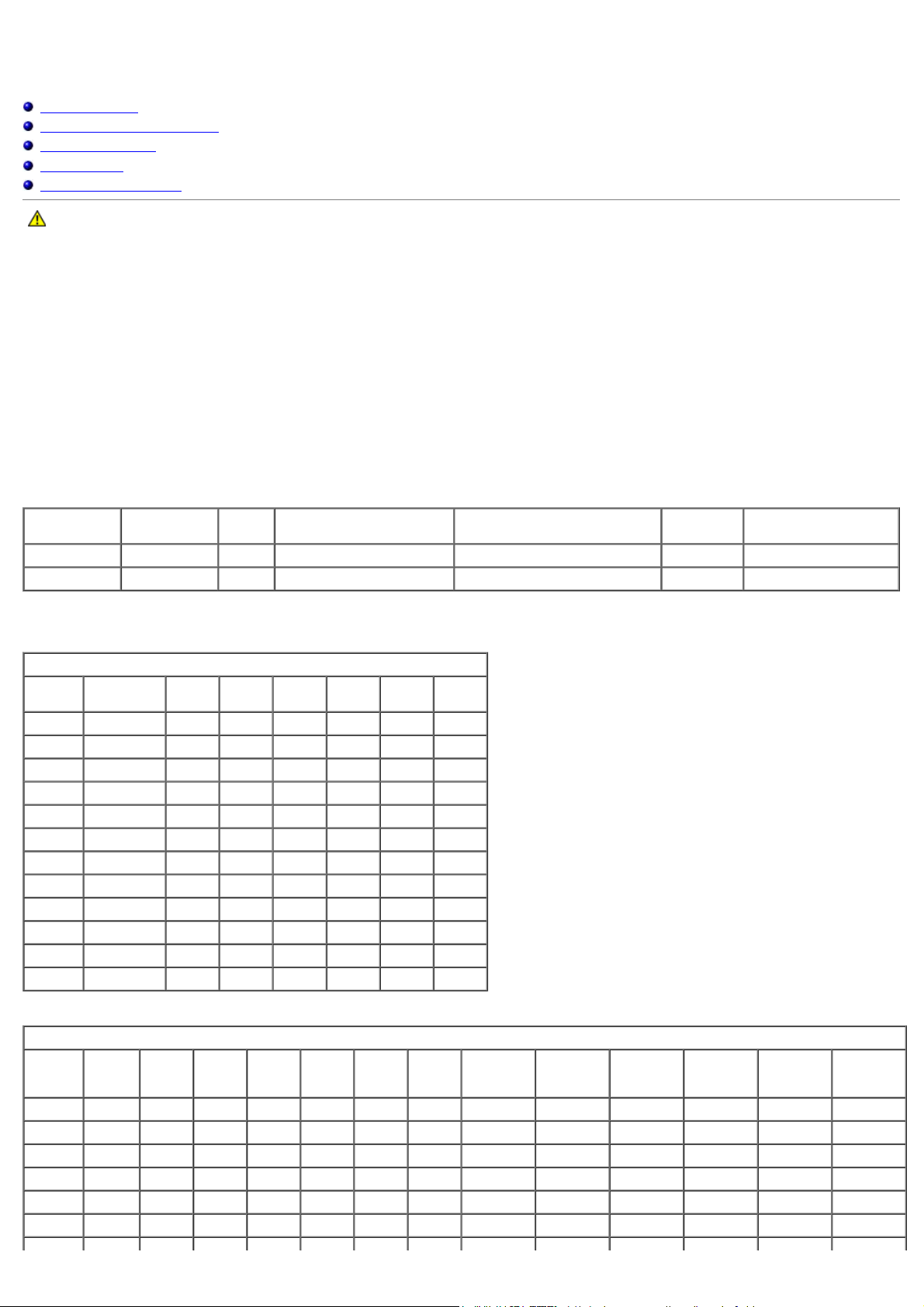
O paměti
Servisní příručka počítače Dell Precision™ T7500
Paměťové moduly
Podporované konfigurace paměti
Paměťový subsystém
Paměťové sloty
Pravidla osazování paměti
VAROVÁNÍ: Před manipulací uvnitř počítače si přečtěte bezpečnostní informace dodané s počítačem. Další informace o vhodných
bezpečných postupech naleznete na domovské stránce webu Regulatory Compliance (Soulad s předpisy) na adrese
www.dell.com/regulatory_compliance.
Počítač používá paměťové moduly 1066 MHz a 1333 MHz DDR3 bez vyrovnávací paměti, nebo registrované paměťové moduly ECC SDRAM. DDR3 SDRAM
(Double-Data-Rate 3 Synchronous Dynamic Random Access Memory) je technologie pamětí RAM (Random Access Memory). Je součástí řady technologií
SDRAM, což je jedna z mnoha implementací technologie DRAM (Dynamic Random Access Memory), a představuje evoluční vylepšení oproti svému předchůdci,
technologii DDR2 SDRAM.
Hlavní výhodou pamětí DDR3 SDRAM je jejich schopnost pracovat se sběrnicí I/O čtyřnásobnou rychlostí paměťových modulů, což umožňuje vyšší taktovací
frekvence a vyšší propustnosti, než u dřívějších technologií. Toho je dosaženo za cenu vyšší latence. Standard DDR3 umožňuje také kapacity modulů 512
megabitů až 8 gigabitů, což efektivně umožňuje maximální velikost paměťových modulů 16 gigabajtů.
Paměti DDR3 se dodávají s výhodně sníženou spotřebou 30 % ve srovnání se stávajícími komerčními moduly DDR2, díky napájecímu napětí 1,5 V u DDR3. Toto
napájecí napětí pracuje do dobře s výrobní technologií 90 nm, která se pro většinu čipů DDR3 používá. Někteří výrobci dále navrhují používání „dvouhradlových“
tranzistorů, které snižují svodový proud.
Hlavní výhoda DDR3 pochází z větší šířky pásma umožněné 8bitovou vyrovnávací pamětí DDR3, zatímco moduly DDR2 mají tuto paměť pouze 4bitovou a DDR
pouze 2bitovou.
Paměťové moduly
Standardní
název
DDR3-1066 133 MHz 7,5 ns 533 MHz 1066 miliónů PC3-8500 8533 MB/s
DDR3-1333 166 MHz 6 ns 667 MHz 1333 miliónů PC3-10600 10667 MB/s
Taktování
paměti
Čas
cyklu
Taktovací frekvence
sběrnice I/O
Datová přenosová rychlost za
sekundu
Název
modulu
Špičkový přenosová
Podporované konfigurace paměti
Konfigurace paměti jednoho procesoru
Velikost
(GB)
3 SR 1 GB 1 GB 1 GB
4 SR 1 GB 1 GB 1 GB 1 GB
4 MR 2 GB 1 GB 1 GB 1 GB
6 SR 2 GB 2 GB 2 GB
8 MR 2 GB 2 GB 2 GB 1 GB 1 GB
12 SR 2 GB 2 GB 2 GB 2 GB 2 GB 2 GB
12 DR 4 GB 4 GB 4 GB
24 DR 4 GB 4 GB 4 GB 4 GB 4 GB 4 GB
24 DR 8 GB 8 GB 8 GB
32 MR 8 GB 8 GB 4 GB 4 GB 4 GB 4 GB
48 DR 8 GB 8 GB 8 GB 8 GB 8 GB 8 GB
96 QR 16 GB 16 GB 16 GB 16 GB 16 GB 16 GB
Typ modulů
DIMM
DIMM1 DIMM2 DIMM3 DIMM4 DIMM5 DIMM6
rychlost
Konfigurace paměti duálního procesoru
Velikost
(GB)
3 SR 1 GB 1 GB 1 GB
4 SR 1 GB 1 GB 1 GB 1 GB
6 SR 1 GB 1 GB 1 GB 1 GB 1 GB 1 GB
8 MR 2 GB 1 GB 1 GB 2 GB 1 GB 1 GB
12 SR 2 GB 2 GB 2 GB 2 GB 2 GB 2 GB
24 DR 4 GB 4 GB 4 GB 4 GB 4 GB 4 GB
Typ
modulů
DIMM
MB
DIMM1MBDIMM2MBDIMM3MBDIMM4MBDIMM5MBDIMM6
Rozšiřující
karta
DIMM1
Rozšiřující
karta
DIMM2
Rozšiřující
karta
DIMM3
Rozšiřující
karta
DIMM4
Rozšiřující
karta
DIMM5
Rozšiřující
karta
DIMM6
Page 17
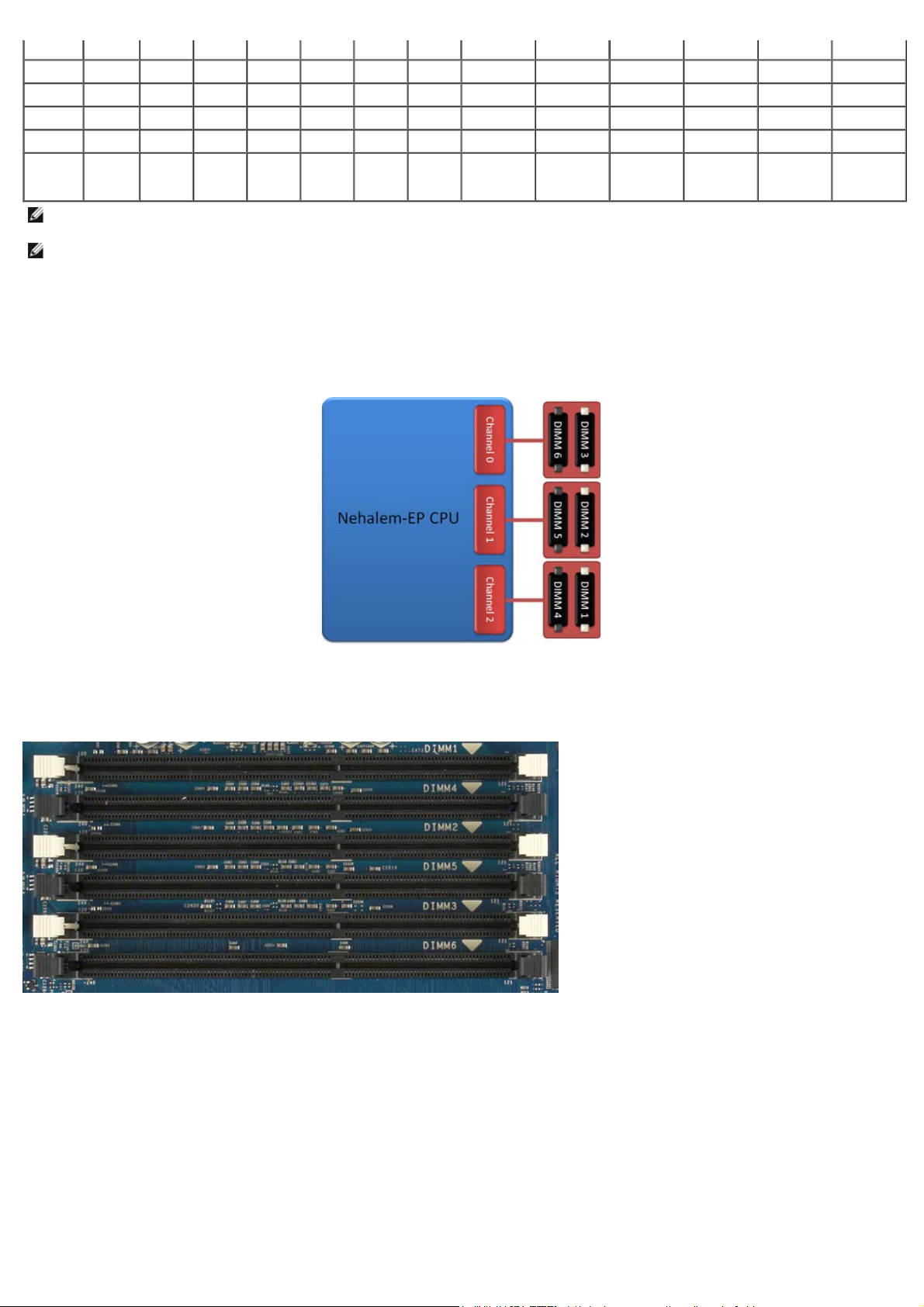
24 SR 2 GB 2 GB 2 GB 2 GB 2 GB 2 GB 2 GB 2 GB 2 GB 2 GB 2 GB 2 GB
48 DR 8 GB 8 GB 8 GB 8 GB 8 GB 8 GB
48 DR 4 GB 4 GB 4 GB 4 GB 4 GB 4 GB 4 GB 4 GB 4 GB 4 GB 4 GB 4 GB
96 DR 8 GB 8 GB 8 GB 8 GB 8 GB 8 GB 8 GB 8 GB 8 GB 8 GB 8 GB 8 GB
128 MR 16 GB 16 GB 8 GB 8 GB 8 GB 8 GB 16 GB 16 GB 8 GB 8 GB 8 GB 8 GB
192
QR
(RHEL
ONLY)
POZNÁMKA: Pokud nainstalujete více než jeden modul čtyřkanálové paměti DIMM na kanál (DIMM1 a DIMM4, DIMM2 a DIMM5, DIMM3 a DIMM6) pak se
maximální rychlost DDR3 snižuje na 800 MHz. Doporučuje se rozdělit čtyřkanálové paměťové moduly na několik kanálů.
POZNÁMKA: Moduly DIMM typu DDR3 mají 240 kolíků, což je stejně jako moduly typu DDR2, a mají stejnou velikost, ale jsou elektricky nekompatibilní a
mají jiné umístění vyrovnávacích zářezů.
16 GB 16 GB 16 GB 16 GB 16 GB 16 GB 16 GB 16 GB 16 GB 16 GB 16 GB 16 GB
Paměťový subsystém
Paměťový subsystém je tvořen třemi paměťovými kanály DDR3 spojenými s každým procesorem. Všechny jednoprocesorové konfigurace mají šest slotů DIMM
(dva na kanál), které jsou připojeny k primárnímu procesoru umístěnému na základní desce. Konfigurace s duálním procesorem vyžadují volitelnou rozšiřující
kartu, která obsahuje sekundární procesor a paměti s ním spojené. Na rozšiřující kartě je k dispozici šest slotů DIMM, celkem tedy dvanáct modulů DIMM v
systému.
Konfigurace slotů DIMM pro jeden procesor nebo druhý procesor na rozšiřující kartě.
Paměťové sloty
Na základní desce je šest slotů pro paměťové moduly. Sloty jsou očíslovány DIMM1 až DIMM6. DIMM1 se nachází nejdále od procesoru.
Kromě toho je rozšiřující karta pro duální procesor vybavena šesti dalšími sloty pro paměti. Sloty jsou očíslovány DIMM1 až DIMM6. DIMM1 se nachází nejdále
od procesoru.
Page 18
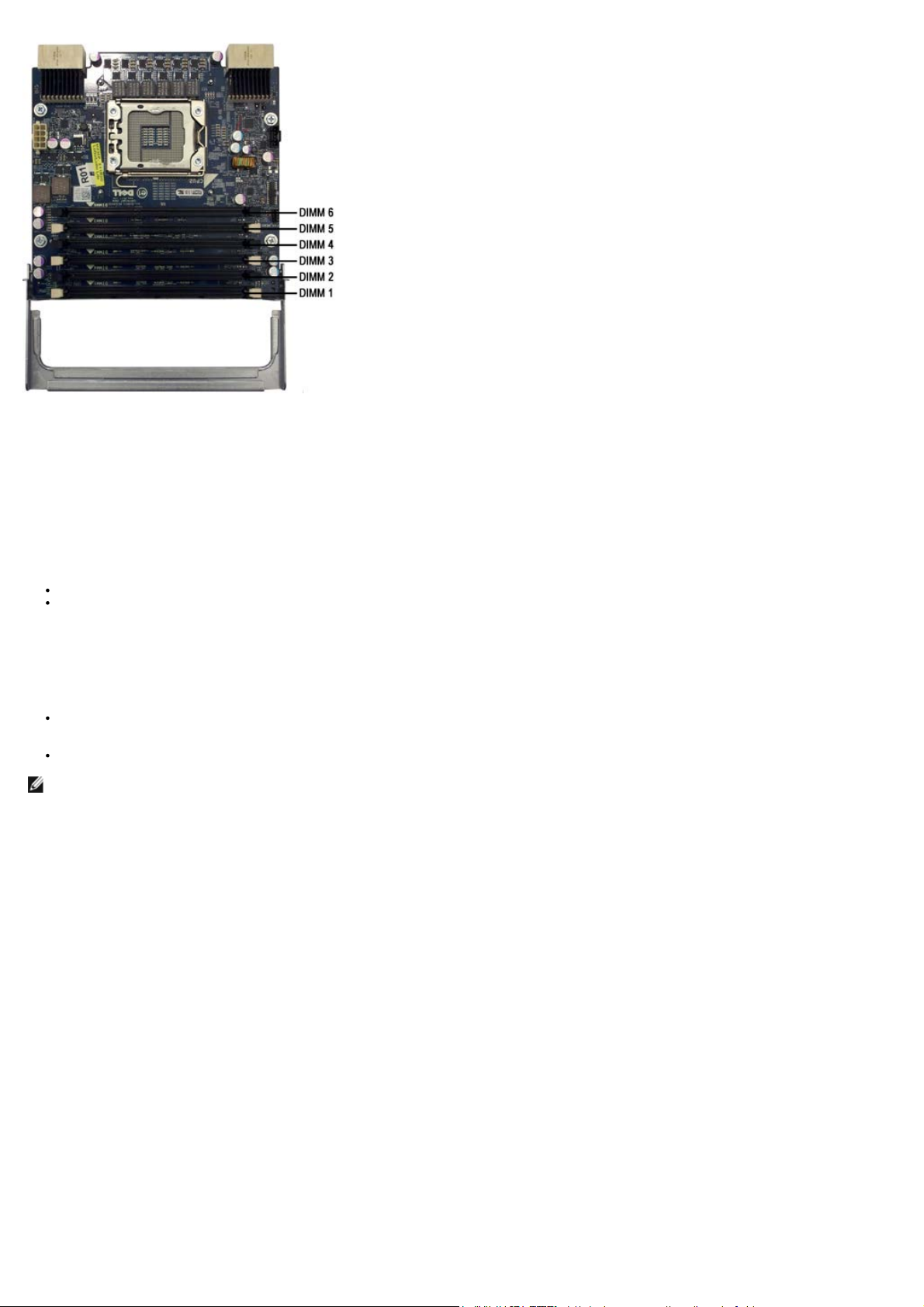
Pravidla osazování paměti
Počítač vyžaduje, aby paměti DIMM byly obsazeny na kanál počínaje s modulem DIMM nejdále od procesoru. To znamená, že sloty DIMM 1, 2 a 3 musí být
obsazeny před sloty DIMM 4, 5 a 6. Kromě toho při obsazování čtyřkanálových pamětí DIMM s jednokanálovými nebo dvoukanálovými moduly DIMM do stejného
kanálu musí být čtyřkanálové DIMM obsazeny nejdále od CPU.
Pro maximalizaci šířky pásma paměti by měly být paměti DIMM v rámci konfigurace obecně rozloženy přes co největší počet kanálů, než začnete obsahovat
několik DIMM na kanál. Toho dosáhnete podle pokynů pro obsazování uvedených níže.
Konfigurace s jedním procesorem (6 slotů DIMM na základní desce)
Pokud konfigurace obsahuje moduly DIMM stejné velikosti, obsazujte v následujícím pořadí: DIMM1, DIMM2, DIMM3, DIMM4, DIMM5, DIMM6.
Pokud konfigurace obsahuje moduly DIMM různých velikostí, obsazujte jako první větší moduly DIMM. Například pro konfiguraci 4 GB tvořenou jedním
modulem 2 GB DIMM a dvěma moduly 1 GB DIMM by obsazení mělo být DIMM1=2 GB, DIMM2=1 GB, DIMM3=1 GB, DIMM4=prázdný, DIMM5=prázdný,
DIMM6=prázdný.
Konfigurace s dvěma procesory (6 slotů DIMM na základní desce, plus 6 slotů DIMM na
rozšiřující kartě)
Pokud konfigurace obsahuje moduly DIMM stejné velikosti, obsazujte v následujícím pořadí: základní deska_DIMM1, rozšiřující karta_DIMM1, základní
deska_DIMM2, rozšiřující karta_DIMM2, základní deska_DIMM3, rozšiřující karta_DIMM3, základní deska_DIMM4, rozšiřující karta_DIMM4, základní
deska_DIMM5, rozšiřující karta_DIMM5, základní deska_DIMM6, rozšiřující karta_DIMM6.
Pokud konfigurace obsahuje moduly DIMM různých velikostí, obsazujte jako první moduly DIMM pro rozšiřující kartu duálního procesoru.
POZNÁMKA: Pokud jsou některé moduly DIMM vyšší než >30 mm (patrně starší moduly 16 GB DIMM), musí být nainstalované pouze na základní desce.
Page 19
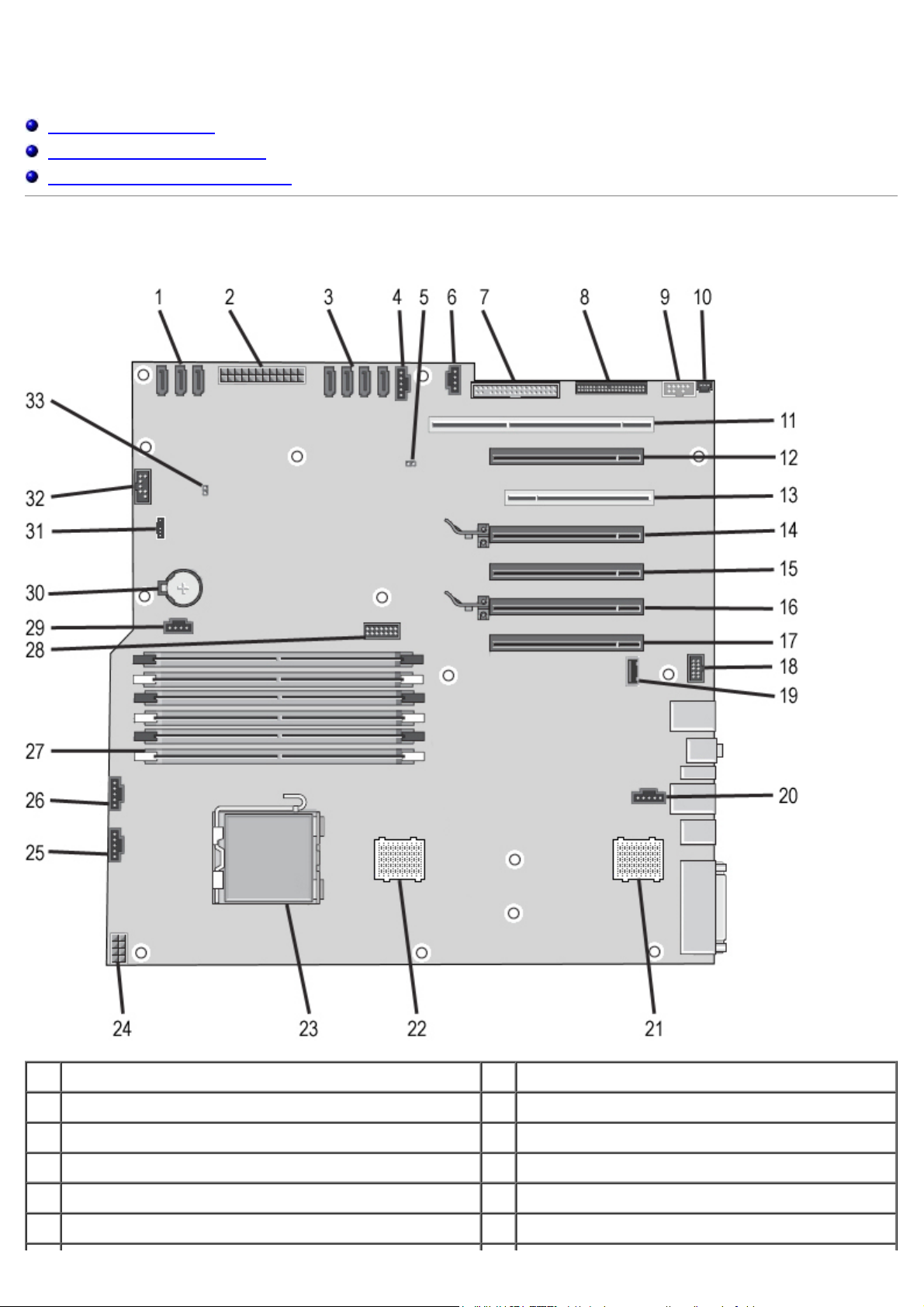
Základní deska
Servisní příručka počítače Dell Precision™ T7500
Schéma základní desky
Vymazání zapomenutých hesel
Vymazání nastavení paměti CMOS
Schéma základní desky
1 Konektory jednotky SATA (SATA0-2) 18 Konektor audio na předním panelu (FP_AUDIO)
2 Hlavní napájecí konektor (POWER1) 19 Typ A portu USB (INT_USB2)
3 Konektory SAS (HDD0-3) 20 Konektor zadního ventilátoru (FAN_REAR)
4 Konektor ventilátoru pevného disku (FAN_HDD) 21 Rozšiřující karta CPU 2 (CPU2_RSR2)
5 Zkratovací propojka hesla (PSWD) 22 Rozšiřující karta CPU 1 (CPU_RSR1)
6 Konektor ventilátoru pevného disku (FAN_HDD2) 23 Konektor primárního procesoru (CPU1)
Page 20
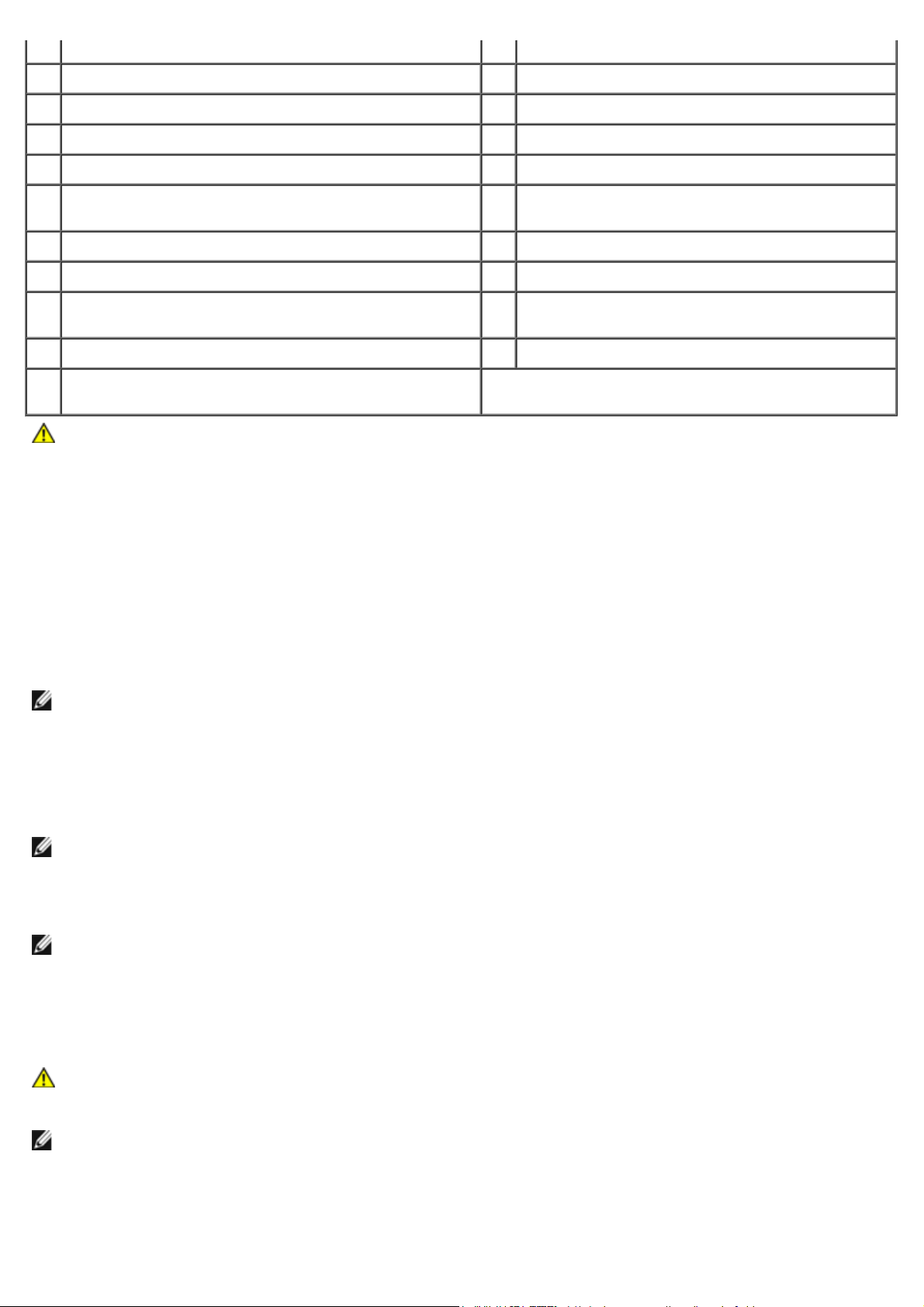
7 Disketová jednotka (DSKT) 24 Konektor napájení (POWER_CPU1)
8 Konektor předního panelu (FRONTPANEL) 25 Konektor předního ventilátoru (FAN_FRONT)
9 Konektor 1394 na předním panelu (FP_1394) 26 Ventilátor klece karty (FAN_CCAG)
10 Konektor detekce průniku do skříně (INTRUDER) 27 Konektory paměťových modulů (DIMM1-6)
11 Slot pro kartu PCI-X (SLOT7) 28 Volitelný konektor Serial/PS2 (SERIAL2)
Slot pro kartu PCI Express 2.0 x16, zapojený jako x8
12
(SLOT6)
13 Slot pro kartu PCI (SLOT5) 30 Konektor baterie (BATTERY)
14 Slot pro kartu PCI Express 2.0 x16 (SLOT4) 31 Konektor vnitřního reproduktoru (INT_SPKR)
Slot pro kartu PCI Express 2.0 x16, zapojený jako x8
15
(SLOT3)
16 Slot pro kartu PCI Express 2.0 x16 (SLOT2) 33 Zkratovací propojka vynulování RTC (RTCRST)
Slot pro kartu PCI Express 2.0 x16, zapojený jako x8
17
(SLOT1)
VAROVÁNÍ: Před manipulací uvnitř počítače si přečtěte bezpečnostní informace dodané s počítačem.
Další informace o vhodných bezpečných postupech naleznete na domovské stránce webu Regulatory
Compliance (Soulad s předpisy) na adrese www.dell.com/regulatory_compliance.
Konektor pomocné diody LED pevného disku
29
(AUX_LED)
32 Zásuvka Flexbay USB (INT_USB)
Vymazání zapomenutých hesel
1. Sejměte kryt počítače.
2. Vyhledejte 4kolíkový konektor (PSWD) na základní desce.
3. Sejměte dvoukolíkový konektor zkratovací propojky z kolíků 3 a 4 a uložte jej stranou.
4. Nasaďte kryt počítače.
5. Připojte klávesnici a myš, pak připojte počítač a monitor do zásuvek a pak je zapněte.
6. Po nahrání operačního systému počítač vypněte.
POZNÁMKA: Zkontrolujte, zda je počítač vypnutý a nikoli v úsporném režimu. Pokud počítač nelze vypnout pomocí
operačního systému, stiskněte a podržte tlačítko napájení po dobu 6 sekund.
7. Odpojte klávesnici a myš, pak odpojte počítač a monitor od elektrických zásuvek.
8. Stisknutím tlačítka napájení na počítači uzemněte základní desku.
9. Sejměte kryt počítače.
10. Nasaďte dvoukolíkový zkratovací konektor na kolíky 3 a 4 konektoru hesla (RTCRST_PSWD) na základní desce.
POZNÁMKA: Konektor zkratovací propojky hesla musí být nasazen na kolíky pro funkce hesla, má-li být tato funkce
zapnuta.
11. Připojte počítač a zařízení k elektrickým zásuvkám a zapněte je.
POZNÁMKA: V programu Nastavení systému jsou možnosti hesla systému i správce nastaveny jako Nenastaveno.
Funkce hesla je povolena, ale heslo není přiřazeno.
Vymazání nastavení paměti CMOS
VAROVÁNÍ: Před manipulací uvnitř počítače si přečtěte bezpečnostní informace dodané s počítačem.
Další informace o vhodných bezpečných postupech naleznete na domovské stránce webu Regulatory
Compliance (Soulad s předpisy) na adrese www.dell.com/regulatory_compliance.
POZNÁMKA: Před vymazáním nastavení CMOS musí být počítač odpojen od elektrické sítě.
1. Sejměte kryt počítače.
2. Vyhledejte 4kolíkový konektor (PSWD) na základní desce.
3. Sejměte 2kolíkovou zkratovací propojku z kolíků 3 a 4.
4. Vyhledejte 4kolíkovou zkratovací propojku CMOS (RTCRST) na základní desce.
Page 21
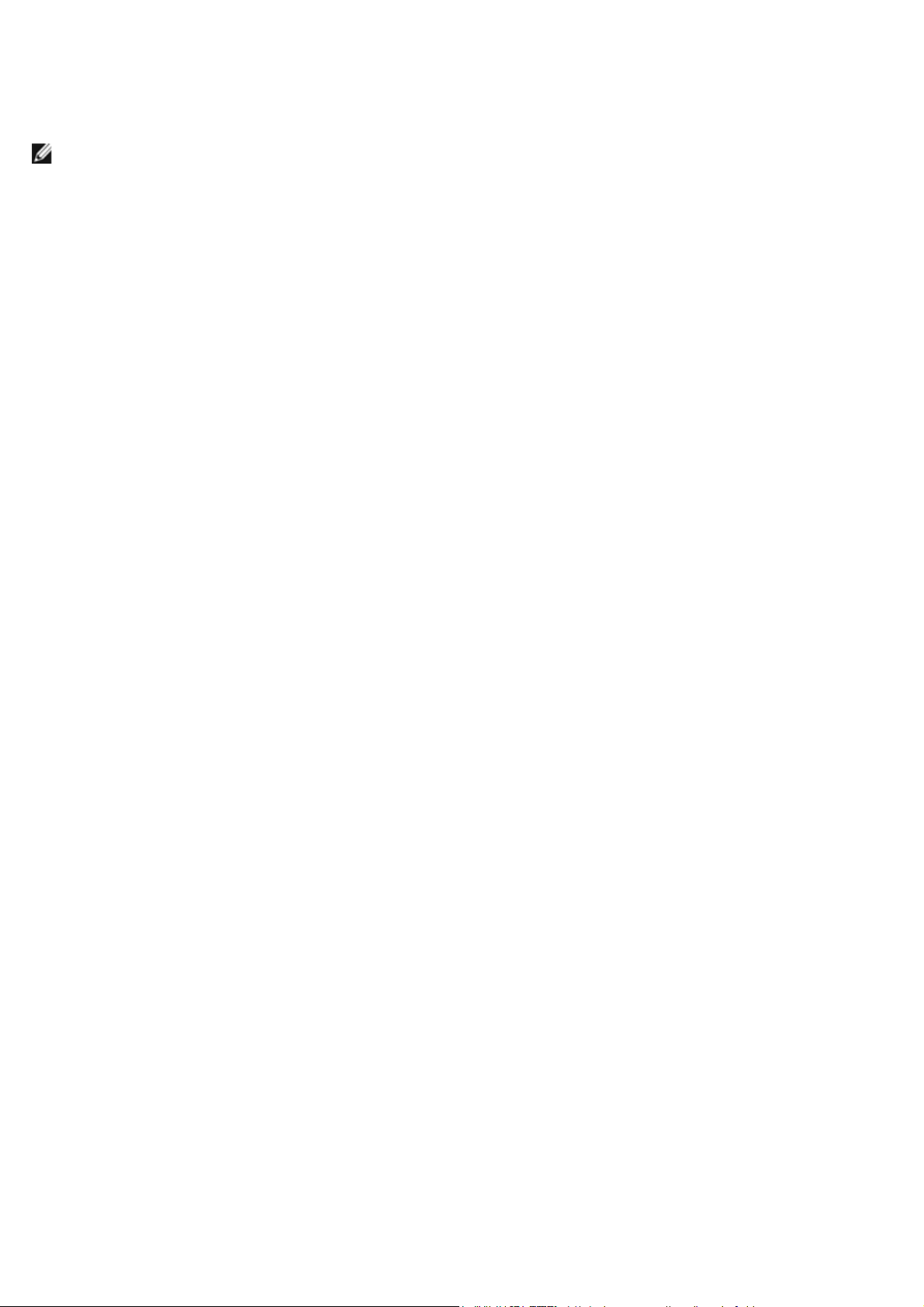
5. Přesuňte 2kolíkovou zkratovací propojku z konektoru spojky hesla na kolíky 1 a 2 propojky CMOS.
6. Připojte napájení do systému a vyčkejte deset sekund, než se obsah paměti CMOS vymaže.
7. Přesuňte 4kolíkovou zkratovací propojku zpět na kolíky 3 a 4 zkratovací spojky.
8. Nasaďte kryt počítače.
9. Připojte počítač a zařízení k elektrickým zásuvkám a zapněte je.
POZNÁMKA: Pomocí výše uvedeného postupu s propojkou RTCRST se můžete pokusit vyřešit situaci, kdy
neproběhne test POST a není k dispozici žádný obraz.
Page 22
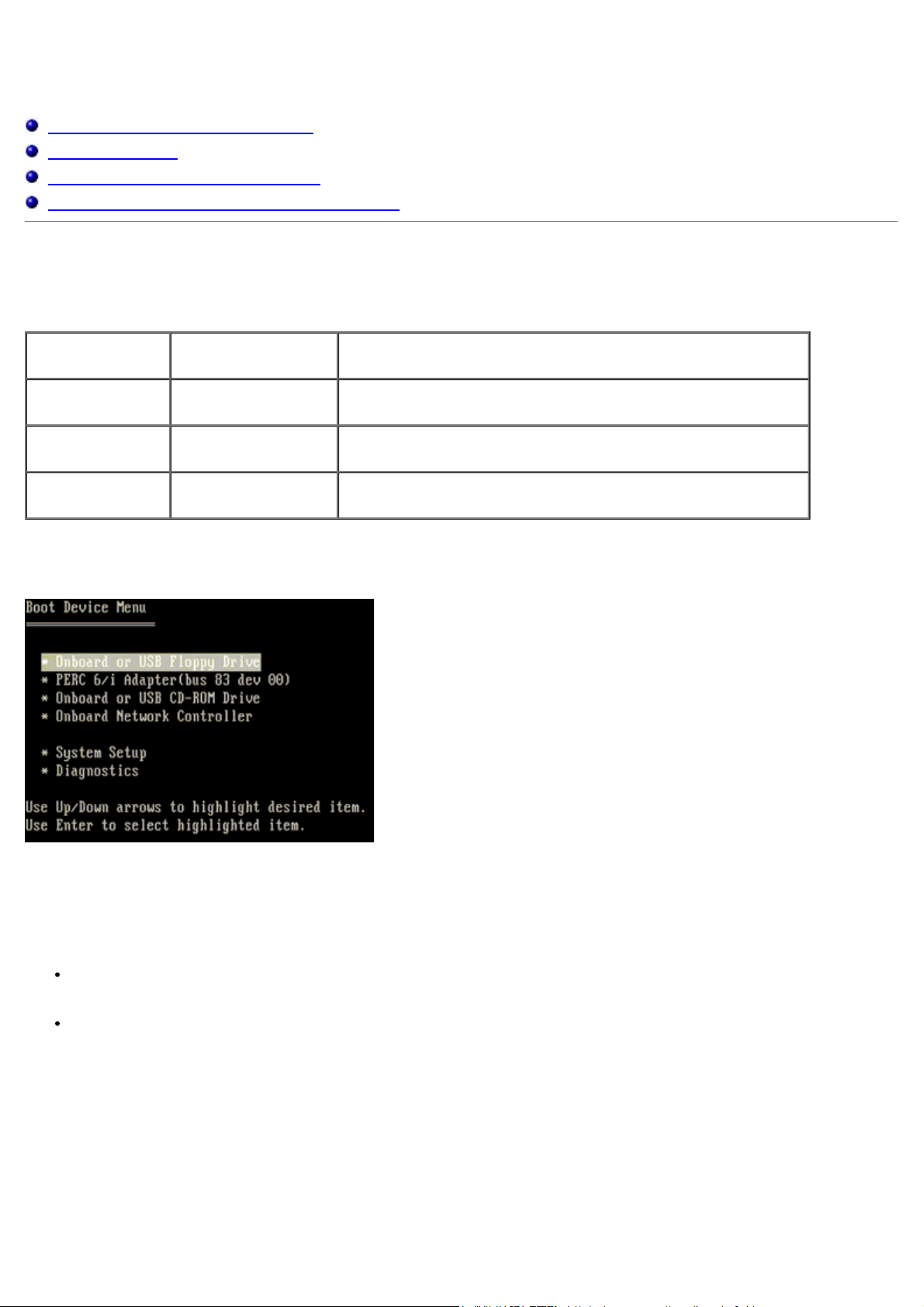
Nastavení systému
Servisní příručka počítače Dell Precision™ T7500
Klávesové zkratky během testu POST
Spouštěcí nabídka
Spuštění programu nastavení systému
Navigační klávesy v programu nastavení systému
Klávesové zkratky během testu POST
U tohoto počítače je během testu POST na obrazovce s logem Dell™ k dispozici několik klávesových zkratek.
Klávesová
zkratka
<F2>
<F12> nebo
<Ctrl><Alt><F8>
<F3> Spuštění do sítě
Spuštění programu
nastavení systému
Otevření spouštěcí
nabídky
Funkce Popis
Spouštěcí nabídka
Pomocí programu nastavení systému lze změnit nastavení
definovatelná uživatelem.
Jednorázová nabídka, která umožňuje změnit posloupnost
spouštěcích zařízení a spustit diagnostické nástroje.
Umožňuje obejít spouštěcí sekvenci systému BIOS a spustit
počítač přímo do sítě.
Podobně jako dřívější pracovní stanice Dell Precision™ je i v tomto počítači k dispozici jednorázová spouštěcí nabídka. Tato
funkce nabízí rychlý a pohodlný způsob, jak lze obejít pořadí spouštěcích zařízení definované v programu nastavení
systému a provést spuštění přímo do konkrétního zařízení (například disketové jednotky, jednotky CD-ROM nebo pevného
disku).
V dřívějších pracovních stanicích byla představena následující vylepšení spouštěcí nabídky:
Snadnější přístup — Klávesová zkratka <Ctrl><Alt><F8> sice nadále existuje a lze ji použít k vyvolání spouštěcí
nabídky, ale přístup k této nabídce můžete během spouštění systému získat také jednoduše stisknutím klávesy
<F12>.
Možnosti diagnostiky — Spouštěcí nabídka zahrnuje dvě možnosti diagnostiky: Diagnostika disku IDE
(Diagnostika pevného disku 90/90) a spuštění oddílu s diagnostickými nástroji.
Spuštění programu nastavení systému
Stisknutím klávesy <F2> spustíte program nastavení systému, ve kterém lze změnit uživatelem definovatelná nastavení.
Pokud máte problémy se spuštěním programu nastavení systému pomocí této klávesy, stiskněte klávesu <F2> při prvním
rozsvícení diod LED na klávesnici.
Postupujte podle pokynů na obrazovce a zobrazte nebo změňte potřebná nastavení. Na každé obrazovce jsou vlevo
uvedeny možnosti nastavení systému. Vpravo od každé možnosti je nastavení nebo hodnota dané možnosti. Můžete
změnit nastavení, která se zobrazí jako bílé pole na obrazovce. Možnosti nebo hodnoty, které změnit nemůžete (protože
Page 23
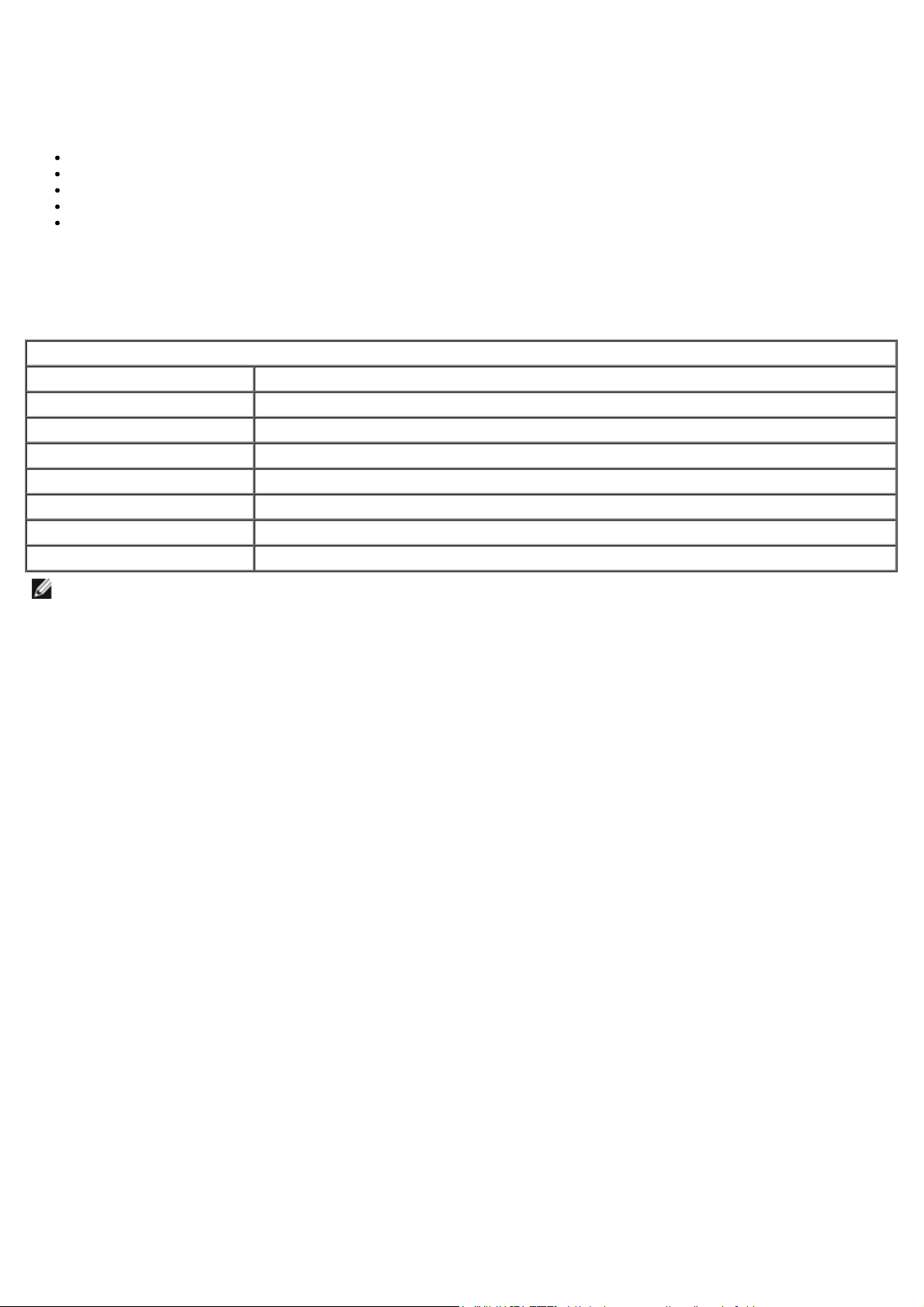
jsou stanoveny počítačem Tablet-PC), se zobrazují méně výrazně.
Pravý horní roh obrazovky zobrazuje informace nápovědy pro právě vybranou možnost. Pravý dolní roh obrazovky
zobrazuje informace o počítači. Klíčové funkce nastavení systému jsou zobrazeny na dolním okraji obrazovky.
Obrazovka nastavení systému zobrazuje aktuální informace o nastaveních počítače, jako jsou:
Konfigurace systému
Pořadí spouštěcích zařízení
Konfigurace spouštění (zavádění) systému
Základní nastavení konfigurace zařízení
Nastavení zabezpečení systému a hesla pevného disku
Navigační klávesy v programu nastavení systému
Následující klávesové zkraty použijte pro pohyb v obrazovkách systému BIOS.
Navigační klávesové zkratky
Akce Klávesová zkratka
Rozbalit a sbalit pole <Enter>, šipka doleva a doprava nebo +/–
Rozbalit a sbalit všechna pole < >
Ukončit BIOS <Esc> — Zobrazí možnosti zůstat v programu nastavení, Uložit/Konec a Zrušit/Konec
Změnit nastavení Šipky doleva a doprava
Vybrat pole pro změnu <Enter>
Zrušit modifikaci <Esc>
Resetovat výchozí nastavení <Alt><F> nebo položka nabídky Load Defaults (Načíst výchozí hodnoty)
POZNÁMKA: V závislosti na počítači a nainstalovaných zařízeních se položky uvedené v této části mohou, ale
nemusí zobrazit.
Page 24
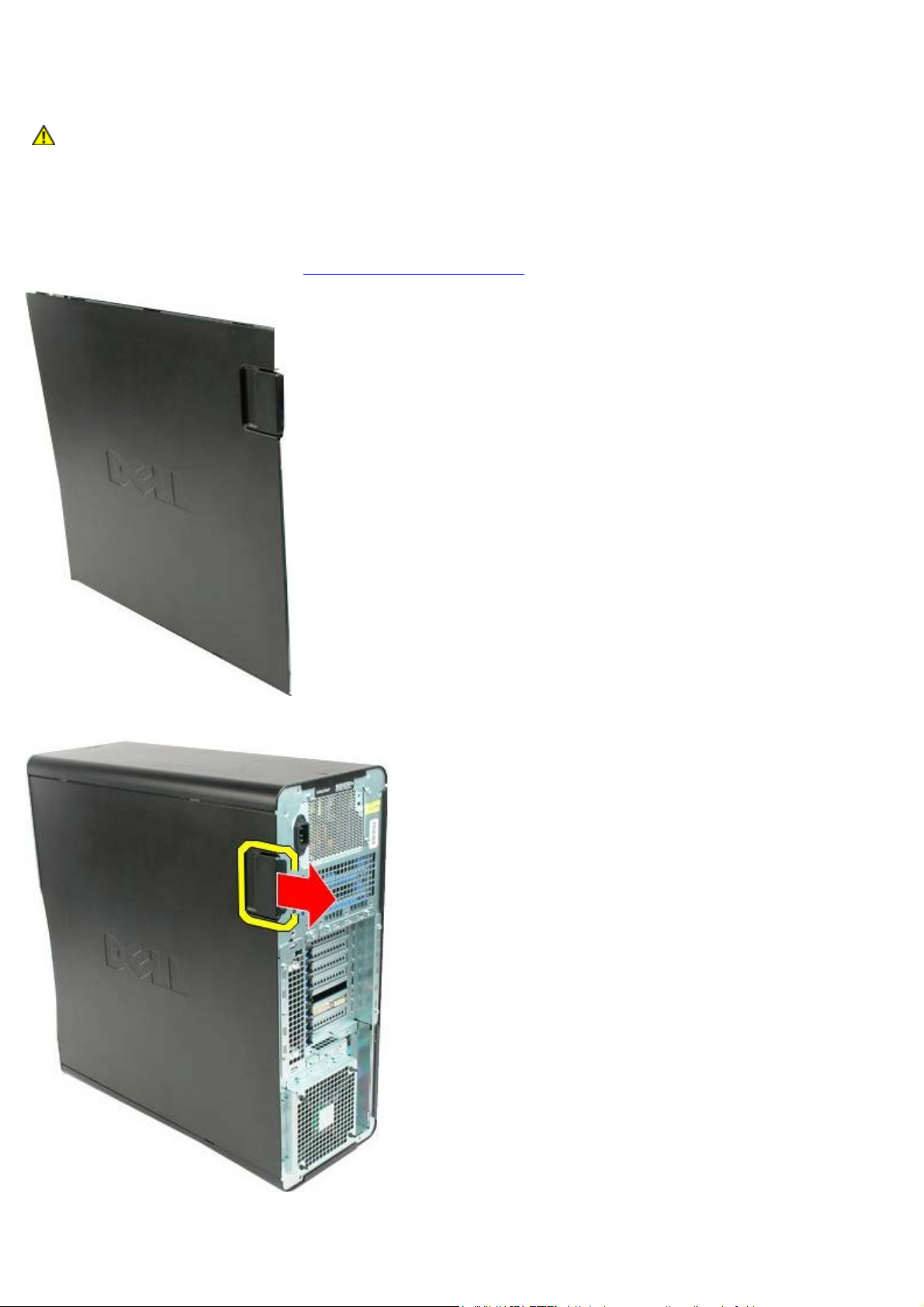
Kryt
Servisní příručka počítače Dell Precision™ T7500
VAROVÁNÍ: Před manipulací uvnitř počítače si přečtěte bezpečnostní informace dodané s počítačem.
Další informace o vhodných bezpečných postupech naleznete na domovské stránce webu Regulatory
Compliance (Soulad s předpisy) na adrese www.dell.com/regulatory_compliance.
Demontáž krytu
1. Postupujte podle pokynů v části Před manipulací uvnitř počítače.
2. Posuňte uvolňovací západku krytu směrem k zadní části počítače.
3. Stáhněte kryt a sejměte jej z počítače.
Page 25

4. Sejměte kryt zcela z počítače.
Page 26

Page 27

Baterie
Servisní příručka počítače Dell Precision™ T7500
VAROVÁNÍ: Před manipulací uvnitř počítače si přečtěte bezpečnostní informace dodané s počítačem.
Další informace o vhodných bezpečných postupech naleznete na domovské stránce webu Regulatory
Compliance (Soulad s předpisy) na adrese www.dell.com/regulatory_compliance.
Vyjmutí baterie
1. Postupujte podle pokynů v části Před manipulací uvnitř počítače.
2. Sejměte kryt
3. Vyjměte ochranný kryt paměťových modulů
počítače.
.
4. Zatlačte na uvolňovací výčnělek knoflíkové baterie pomocí malého šroubováku nebo plastové jehly.
Page 28
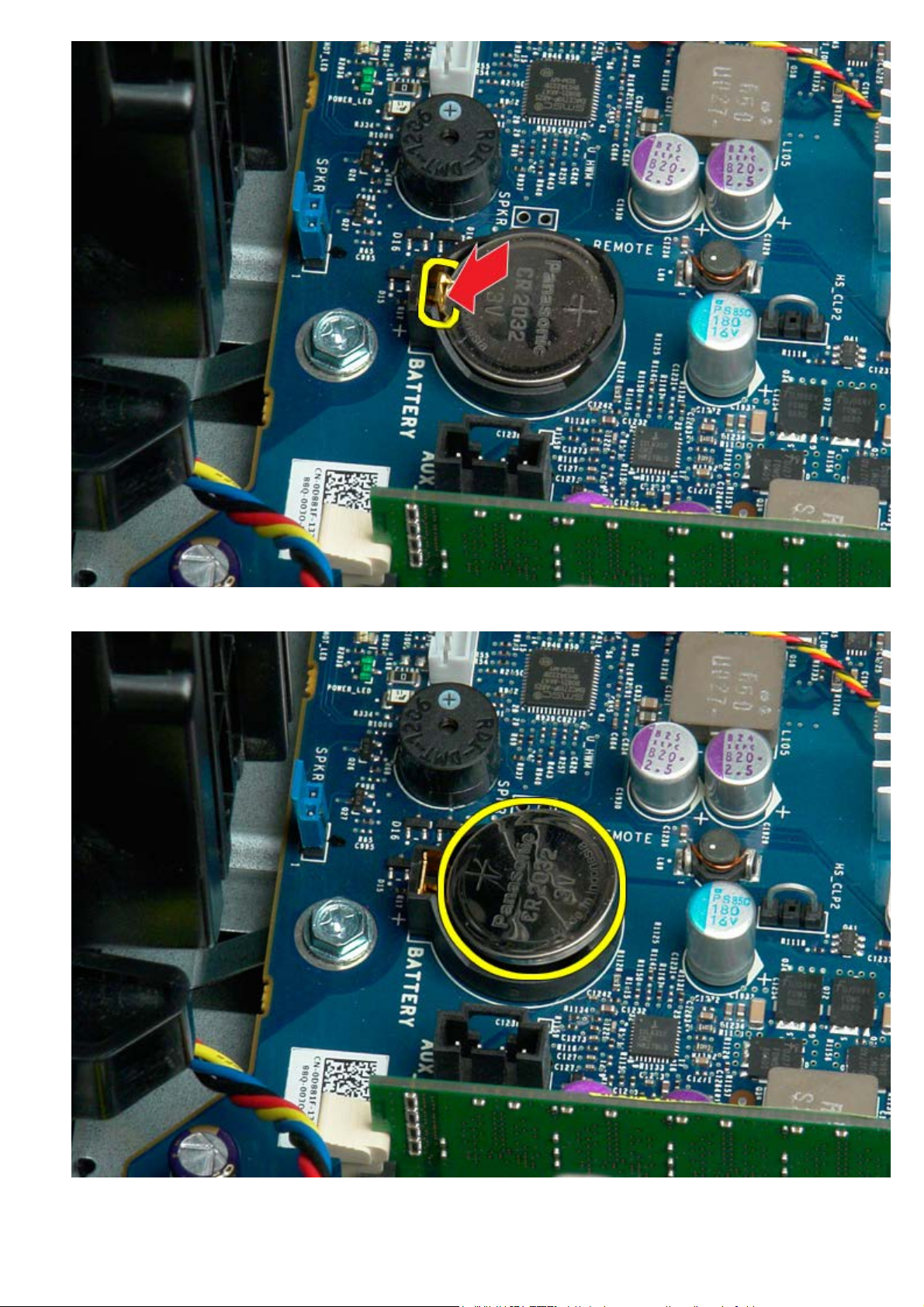
5. Vyjměte knoflíkovou baterii z počítače.
Page 29
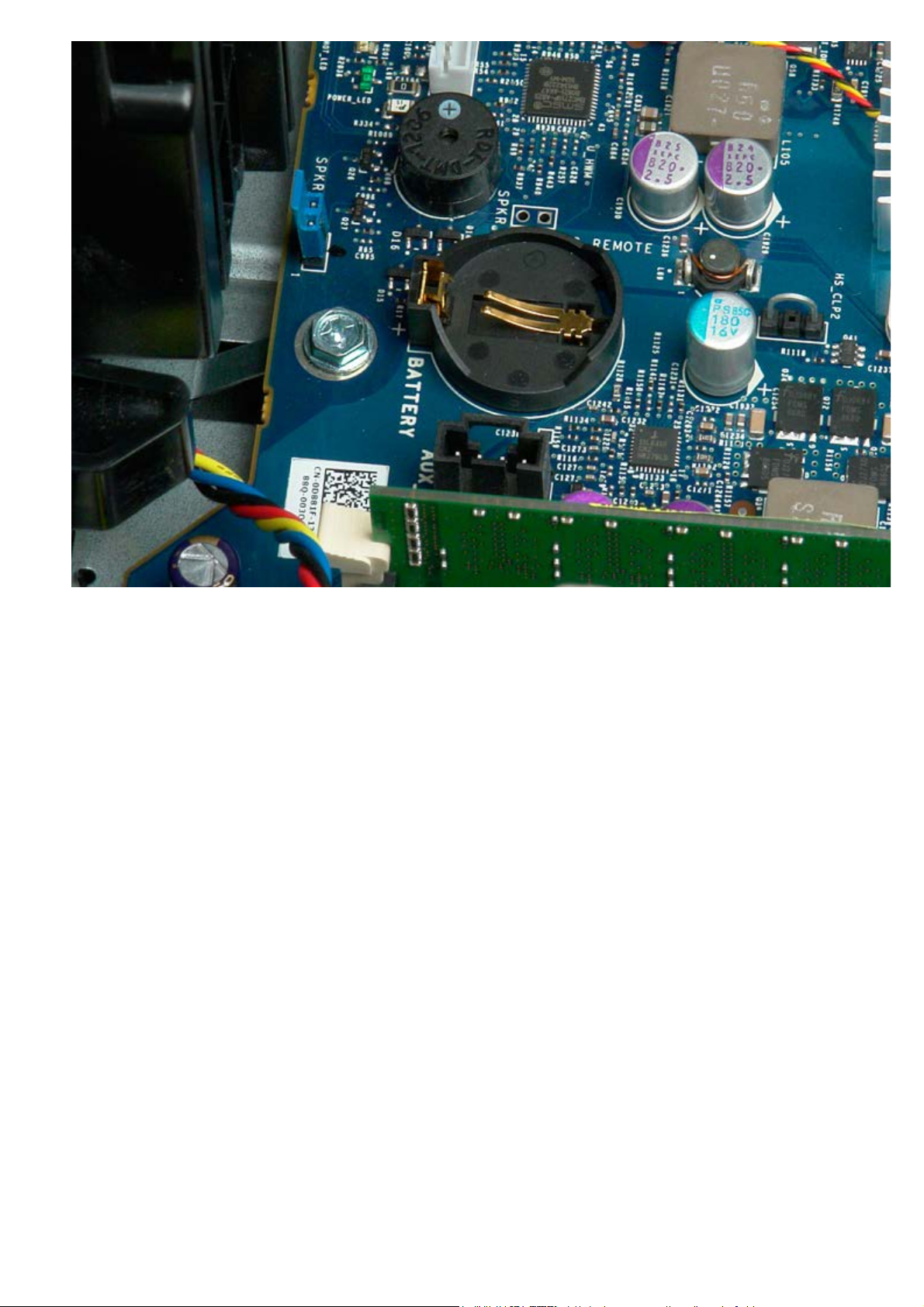
Page 30
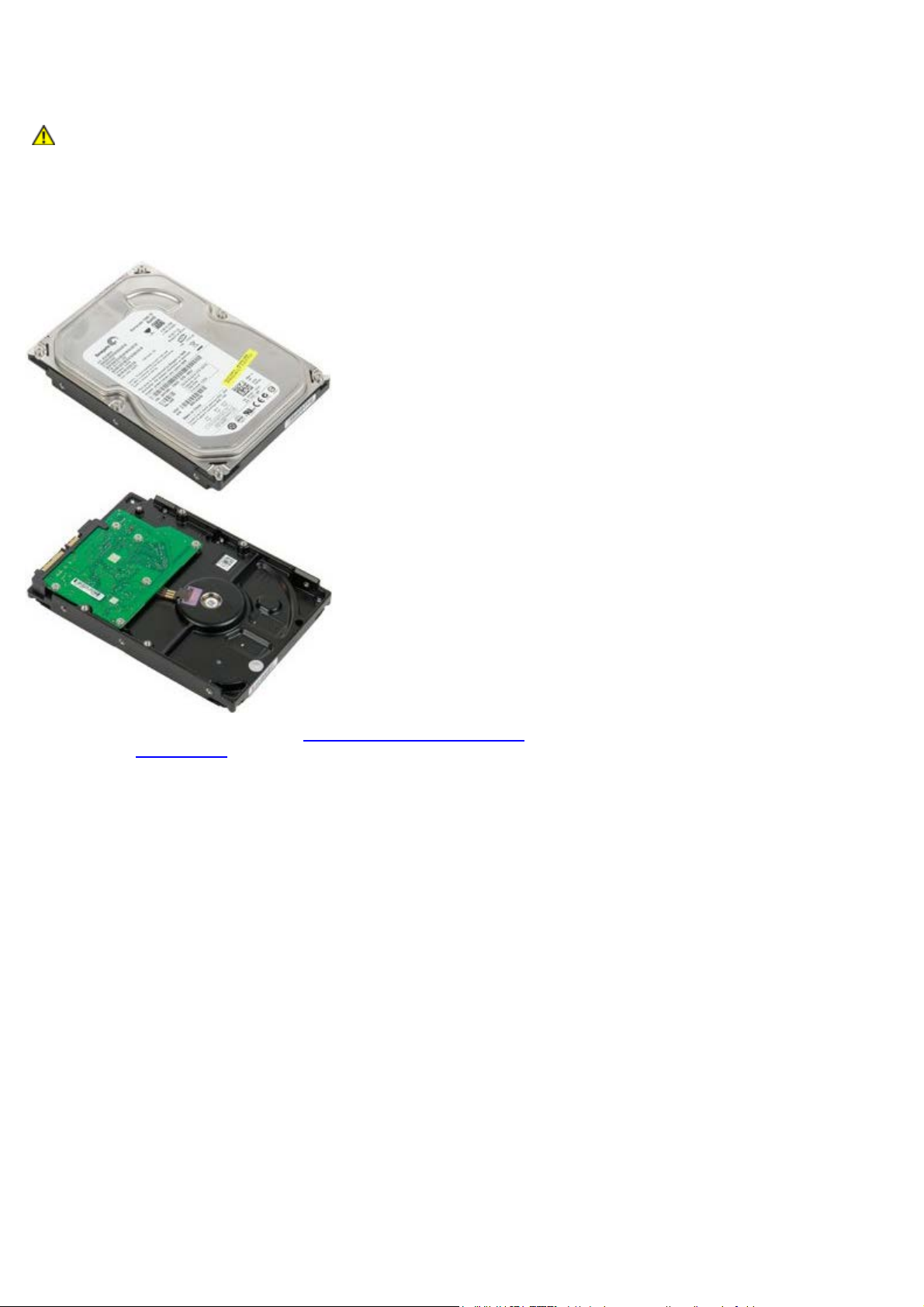
Pevné disky
Servisní příručka počítače Dell Precision™ T7500
VAROVÁNÍ: Před manipulací uvnitř počítače si přečtěte bezpečnostní informace dodané s počítačem.
Další informace o vhodných bezpečných postupech naleznete na domovské stránce webu Regulatory
Compliance (Soulad s předpisy) na adrese www.dell.com/regulatory_compliance.
Demontáž pevných disků
1. Postupujte podle pokynů v části Před manipulací uvnitř počítače.
2. Sejměte kryt počítače
.
Page 31

3. Odpojte napájecí a datové kabely od prvního pevného disku.
4. Stiskněte modré uvolňovací výčnělky pevného disku a podržte je.
Page 32

5. Vyjměte sestavu prvního pevného desku z klece pevného disku.
6. Vyjměte sestavu prvního pevného desku z počítače a pak opakujte postup pro všechny ostatní nainstalované pevné
disky.
Page 33

Page 34

Klec pevného disku
Servisní příručka počítače Dell Precision™ T7500
VAROVÁNÍ: Před manipulací uvnitř počítače si přečtěte bezpečnostní informace dodané s počítačem.
Další informace o vhodných bezpečných postupech naleznete na domovské stránce webu Regulatory
Compliance (Soulad s předpisy) na adrese www.dell.com/regulatory_compliance.
Demontáž klece pevného desku
1. Postupujte podle pokynů v části Před manipulací uvnitř počítače.
2. Sejměte kryt počítače
.
3. Demontujte všechny namontované pevné disky a vodítka pevných disků.
Page 35

4. Vyšroubujte šrouby připevňující klec prvního pevného disku ke skříni.
5. Demontujte klec prvního pevného disku.
Page 36

6. Opakujte tento postup s klecí druhého pevného disku.
Page 37

Page 38

Sestava předního ventilátoru
Servisní příručka počítače Dell Precision™ T7500
VAROVÁNÍ: Před manipulací uvnitř počítače si přečtěte bezpečnostní informace dodané s počítačem.
Další informace o vhodných bezpečných postupech naleznete na domovské stránce webu Regulatory
Compliance (Soulad s předpisy) na adrese www.dell.com/regulatory_compliance.
Vyjmutí sestavy předního ventilátoru
1. Postupujte podle pokynů v části Před manipulací uvnitř počítače.
2. Sejměte kryt počítače
3. Vyjměte ochranný kryt paměťových modulů
.
.
4. Odpojte od základní desky dva kabely ventilátorů.
Page 39

5. Demontujte dva šrouby zajišťující sestavu předního ventilátoru.
6. Otočte sestavu směrem ke středu počítače.
Page 40

7. Vyjměte sestavu ventilátoru z počítače.
Page 41

Page 42

Ochranný kryt paměťových modulů
Servisní příručka počítače Dell Precision™ T7500
VAROVÁNÍ: Před manipulací uvnitř počítače si přečtěte bezpečnostní informace dodané s počítačem.
Další informace o vhodných bezpečných postupech naleznete na domovské stránce webu Regulatory
Compliance (Soulad s předpisy) na adrese www.dell.com/regulatory_compliance.
Demontáž ochranného krytu paměťových modulů
1. Postupujte podle pokynů v části Před manipulací uvnitř počítače.
2. Sejměte kryt počítače
.
Page 43

3. Demontujte ochranný kryt paměťových modulů z počítače.
Page 44

Rozšiřující karty
Servisní příručka počítače Dell Precision™ T7500
VAROVÁNÍ: Před manipulací uvnitř počítače si přečtěte bezpečnostní informace dodané s počítačem.
Další informace o vhodných bezpečných postupech naleznete na domovské stránce webu Regulatory
Compliance (Soulad s předpisy) na adrese www.dell.com/regulatory_compliance.
Demontáž rozšiřující karty
1. Postupujte podle pokynů v části Před manipulací uvnitř počítače.
2. Sejměte kryt počítače
.
Page 45

3. Zvedněte pojistnou sponu rozšiřující karty směrem ven ze skříně počítače.
4. Zatáhněte za pojistnou sponu rozšiřující karty dozadu a kartu vyjměte.
Page 46

Page 47

Ventilátor procesoru
Servisní příručka počítače Dell Precision™ T7500
VAROVÁNÍ: Před manipulací uvnitř počítače si přečtěte bezpečnostní informace dodané s počítačem.
Další informace o vhodných bezpečných postupech naleznete na domovské stránce webu Regulatory
Compliance (Soulad s předpisy) na adrese www.dell.com/regulatory_compliance.
Demontáž ventilátoru procesoru
1. Postupujte podle pokynů v části Před manipulací uvnitř počítače.
2. Sejměte kryt
3. Vyjměte ochranný kryt paměťových modulů
počítače.
.
Page 48

4. Odpojte kabel ventilátoru procesoru od základní desky.
5. Uvolněte kovovou přidržovací sponu ze základní desky na jednom konci.
Page 49

6. Demontujte ventilátor čipové sady z počítače.
Page 50

Vodítko rozšiřující karty duálního procesoru
Servisní příručka počítače Dell Precision™ T7500
VAROVÁNÍ: Před manipulací uvnitř počítače si přečtěte bezpečnostní informace dodané s počítačem.
Další informace o vhodných bezpečných postupech naleznete na domovské stránce webu Regulatory
Compliance (Soulad s předpisy) na adrese www.dell.com/regulatory_compliance.
Demontáž vodítka rozšiřující karty duálního procesoru
1. Postupujte podle pokynů v části Před manipulací uvnitř počítače.
2. Sejměte kryt počítače
.
Page 51

3. Pomocí dlouhého křížového šroubováku demontujte první šroub umístěný ve středu počítače.
4. Pomocí křížového šroubováku demontujte druhý šroub.
Page 52

5. Demontujte poslední šroub, který zabezpečuje vodítko rozšiřující karty v počítači.
6. Vyjměte vodítko rozšiřující karty z počítače.
Page 53

Page 54

Napájecí zdroj
Servisní příručka počítače Dell Precision™ T7500
VAROVÁNÍ: Před manipulací uvnitř počítače si přečtěte bezpečnostní informace dodané s počítačem.
Další informace o vhodných bezpečných postupech naleznete na domovské stránce webu Regulatory
Compliance (Soulad s předpisy) na adrese www.dell.com/regulatory_compliance.
Vyjmutí napájecího zdroje
1. Postupujte podle pokynů v části Před manipulací uvnitř počítače.
2. Sejměte kryt počítače
3. Demontujte klece pevných disků
.
.
Page 55

4. Odpojte kabel napájecího zdroje od zadní strany napájecího zdroje.
5. Demontujte čtyři šrouby, které upevňují napájecí zdroj k počítači.
Page 56

6. Přesuňte napájecí zdroj směrem k vnitřní straně počítače.
7. Vyjměte napájecí zdroj z počítače pod mírným úhlem.
Page 57

Page 58

Spínač proti neoprávněnému přístupu do skříně
Servisní příručka počítače Dell Precision™ T7500
VAROVÁNÍ: Před manipulací uvnitř počítače si přečtěte bezpečnostní informace dodané s počítačem.
Další informace o vhodných bezpečných postupech naleznete na domovské stránce webu Regulatory
Compliance (Soulad s předpisy) na adrese www.dell.com/regulatory_compliance.
Demontáž spínače proti neoprávněnému přístupu do skříně
1. Postupujte podle pokynů v části Před manipulací uvnitř počítače.
2. Sejměte kryt počítače
.
Page 59

3. Odpojte kabel spínače proti neoprávněnému přístupu do skříně od základní desky.
4. Vyjměte kabel spínače proti neoprávněnému přístupu do skříně z příchytky.
Page 60

5. Vysuňte spínač proti neoprávněnému přístupu do skříně směrem ke středu počítače.
6. Demontujte spínač proti neoprávněnému přístupu do skříně z počítače.
Page 61

Page 62

Rámeček pevného disku
Servisní příručka počítače Dell Precision™ T7500
VAROVÁNÍ: Před manipulací uvnitř počítače si přečtěte bezpečnostní informace dodané s počítačem.
Další informace o vhodných bezpečných postupech naleznete na domovské stránce webu Regulatory
Compliance (Soulad s předpisy) na adrese www.dell.com/regulatory_compliance.
Demontáž rámečku pevného desku
1. Postupujte podle pokynů v části Před manipulací uvnitř počítače.
2. Sejměte kryt
počítače.
Page 63

3. Stiskněte páčku vysouvací desky směrem k základně počítače a uvolněte rámeček pevného disku.
4. Demontujte rámeček pevného disku.
Page 64

Page 65

Ventilátor pevného disku
3. Odpojte kabel ventilátoru pevného disku od základní desky.
Servisní příručka počítače Dell Precision™ T7500
VAROVÁNÍ: Před manipulací uvnitř počítače si přečtěte bezpečnostní informace dodané s počítačem.
Další informace o vhodných bezpečných postupech naleznete na domovské stránce webu Regulatory
Compliance (Soulad s předpisy) na adrese www.dell.com/regulatory_compliance.
Demontáž ventilátoru pevného disku
1. Postupujte podle pokynů v části Před manipulací uvnitř počítače.
2. Sejměte kryt počítače
.
Page 66

4. Odpojte kabel SATA, abyste mohli ventilátoru pevného disku vysunout ven.
5. Stiskněte uvolňovací výčnělek ventilátoru a vysuňte ventilátor pevného disku směrem dolů, k základní desce, pak
vyjměte z počítače samotný ventilátor.
Page 67

Page 68

Optická jednotka
Servisní příručka počítače Dell Precision™ T7500
VAROVÁNÍ: Před manipulací uvnitř počítače si přečtěte bezpečnostní informace dodané s počítačem.
Další informace o vhodných bezpečných postupech naleznete na domovské stránce webu Regulatory
Compliance (Soulad s předpisy) na adrese www.dell.com/regulatory_compliance.
Demontáž optické jednotky
1. Postupujte podle pokynů v části Před manipulací uvnitř počítače.
2. Sejměte kryt počítače
.
Page 69

3. Odpojte napájecí kabel a datový kabel od zadní strany optické jednotky.
4. Stiskněte páku posuvné desky a podržte ji.
Page 70

5. Vysouvejte optickou jednotku z přední strany počítače a vyjměte ji zcela z počítače.
Page 71

Page 72

Zadní ventilátor
Servisní příručka počítače Dell Precision™ T7500
VAROVÁNÍ: Před manipulací uvnitř počítače si přečtěte bezpečnostní informace dodané s počítačem.
Další informace o vhodných bezpečných postupech naleznete na domovské stránce webu Regulatory
Compliance (Soulad s předpisy) na adrese www.dell.com/regulatory_compliance.
Demontáž zadního ventilátoru
1. Postupujte podle pokynů v části Před manipulací uvnitř počítače.
2. Sejměte kryt počítače
.
Page 73

3. Odpojte kabel zadního ventilátoru paměti od základní desky.
4. Z vnitřní strany počítače zatáhněte za každý z černých pryžových držáků a uvolněte ventilátor z počítače.
Page 74

5. Vyjměte ventilátor z počítače.
Page 75

Page 76

Paměť
Servisní příručka počítače Dell Precision™ T7500
VAROVÁNÍ: Před manipulací uvnitř počítače si přečtěte bezpečnostní informace dodané s počítačem.
Další informace o vhodných bezpečných postupech naleznete na domovské stránce webu Regulatory
Compliance (Soulad s předpisy) na adrese www.dell.com/regulatory_compliance.
Počítač je vybaven volitelnou rozšiřující kartou duálního procesoru pro připojené duálního procesoru a rozšiřující paměti
(viz Rozšiřující karta duálního procesoru (volitelná)
základní desce nebo ve volitelné rozšiřující kartě, které jsou shodné, i když níže jsou nakresleny pouze sloty na základní
desce.
Demontáž paměťových modulů
). Paměťové moduly jsou demontovány a montovány do slotů v
1. Postupujte podle pokynů v části Před manipulací uvnitř počítače.
2. Sejměte kryt počítače
3. Vyjměte ochranný kryt paměťových modulů
.
.
Page 77

4. Stiskněte zajišťovací spony na každém konci konektoru paměťového modulu.
5. Zvedněte paměťový modul kolmo vzhůru a vyjměte jej z počítače.
Page 78

Page 79

Chladič a procesor
Servisní příručka počítače Dell Precision™ T7500
VAROVÁNÍ: Před manipulací uvnitř počítače si přečtěte bezpečnostní informace dodané s počítačem.
Další informace o vhodných bezpečných postupech naleznete na domovské stránce webu Regulatory
Compliance (Soulad s předpisy) na adrese www.dell.com/regulatory_compliance.
Demontáž chladiče a procesoru
1. Postupujte podle pokynů v části Před manipulací uvnitř počítače.
2. Sejměte kryt počítače
3. Vyjměte ochranný kryt paměťových modulů
.
.
Page 80

4. Uvolněte čtyři jisticí šrouby na chladiči.
5. Demontujte chladič z počítače.
Page 81

6. Stiskněte páku držáku procesoru směrem dolů a ven a uvolněte jej.
7. Zvedněte kryt procesoru.
Page 82

8. Vyjměte procesor z počítače.
Page 83

Page 84

Rozšiřující karta duálního procesoru (volitelná)
Servisní příručka počítače Dell Precision™ T7500
VÝSTRAHA: Před manipulací uvnitř počítače si přečtěte bezpečnostní informace dodané s počítačem.
Další informace o vhodných bezpečných postupech naleznete na domovské stránce webu Regulatory
Compliance (Soulad s předpisy) na adrese www.dell.com/regulatory_compliance.
Demontáž volitelné rozšiřující karty duálního procesoru
1. Postupujte podle pokynů v kapitole Před manipulací uvnitř počítače.
2. Sejměte kryt počítače
.
3. Stiskněte páku rozšiřující karty duálního procesoru.
Page 85

4. Opatrně vysuňte rozšiřující kartu duálního procesoru do poloviny ven.
5. Odpojte napájecí kabel od desky duálního procesoru.
Page 86

6. Vyjměte rozšiřující kartu duálního procesoru zcela ze skříně počítače.
Pohled na počítač po vyjmutí duálního procesoru.
Page 87

7. Odpojte kabel ventilátoru z desky duálního procesoru.
8. Při stisknutí modrého uvolňovacího výčnělku demontujte sestavu ventilátoru duálního procesoru od sestavy
procesoru.
Page 88

9. Opatrně stiskněte uvolňovací výčnělky paměťového modulu a uvolněte první paměťový modul duálního procesoru z
konektoru.
10. Vyjměte první paměťový modul z desky duálního procesoru a opakujte postup se všemi zbývajícími paměťovými
moduly.
Page 89

11. Odpojte kabel ventilátoru chladiče z desky duálního procesoru.
12. Uvolněte čtyři jisticí šrouby na sestavě chladiče/ventilátoru duálního procesoru.
Page 90

13. Demontujte sestavu ventilátoru chladiče z desky duálního procesoru.
14. Uvolněte kryt duálního procesoru stisknutím uvolňovací páčky a vysunutím ven.
Page 91

15. Otevřete kryt duálního procesoru.
16. Demontujte duální procesor z desky duálního procesoru.
Page 92

Page 93

Vstupní/výstupní panel
Servisní příručka počítače Dell Precision™ T7500
VAROVÁNÍ: Před manipulací uvnitř počítače si přečtěte bezpečnostní informace dodané s počítačem.
Další informace o vhodných bezpečných postupech naleznete na domovské stránce webu Regulatory
Compliance (Soulad s předpisy) na adrese www.dell.com/regulatory_compliance.
Demontáž vstupního/výstupního panelu
1. Postupujte podle pokynů v části Před manipulací uvnitř počítače.
2. Sejměte kryt počítače
3. Demontujte sestavu předních ventilátorů
.
.
4. Odpojte kabel zvuku od vstupního/výstupního panelu.
Page 94

5. Odpojte datový kabel.
6. Odpojte kabel USB.
Page 95

7. Vyjměte šrouby, které upevňují vstupní/výstupní panel ke skříni počítače.
8. Vyjměte vstupní/výstupní panel z počítače.
Page 96

Page 97

Základní deska
Servisní příručka počítače Dell Precision™ T7500
VAROVÁNÍ: Před manipulací uvnitř počítače si přečtěte bezpečnostní informace dodané s počítačem.
Další informace o vhodných bezpečných postupech naleznete na domovské stránce webu Regulatory
Compliance (Soulad s předpisy) na adrese www.dell.com/regulatory_compliance.
Demontáž základní desky
1. Postupujte podle pokynů v části Před manipulací uvnitř počítače.
2. Sejměte kryt počítače
3. Vyjměte ochranný kryt paměťových modulů
4. Vyjměte chladič a procesor
5. Vyjměte sestavu předního ventilátoru
6. Vyjměte paměťové moduly
7. Demontujte ventilátor procesoru
.
.
.
.
.
.
Page 98

8. Odpojte kabel zadního ventilátoru.
9. Odpojte zvukový kabel předního panelu.
Page 99

10. Odpojte kabel spínače proti neoprávněnému přístupu do skříně.
11. Odpojte kabel 1394.
Page 100

12. Odpojte kabel disketové jednotky.
13. Odpojte kabel panelu v/v.
